Аннотация
Квалификационная работа. Разработка методики расчета аэродинамических характеристик с помощью комплекса ANSYSCFX на примере обтекания плоского профиля: –
В квалификационной работе разработана методика расчета аэродинамических характеристик с помощю комплекса ANSYSCFX на примере трансзвукового обтекания плоского профиля RAE 2822. На основе полученной методики разработана и выполена новая лабораторная работа по определению аэродинамических характеристик плоского профиля методами физического и численного экспериментов.
Оглавление
Введение
1. Описание программных комплексов
1.1 Сеточный генератор ANSYSICEM
1.1.1 Импорт
1.1.2 Математическое описание поверхностей
1.1.3 Поверхностная сетка
1.1.4 Прямой интерфейс с CAD пакетами
1.1.5 ICEM DDN
1.1.6 ICEMAutoHexa
1.1.7 Модуль ICEM CFD Tetra
1.1.7.1 Основные возможности модуля
1.1.8 Модуль ICEM CFD Prism
1.1.9 Модуль ICEM CFD Hexa
1.1.9.1 Инструменты
1.1.10 Редактирование сеток
1.1.11 Экспорт сетки
1.2 Программный комплекс вычислительной гидродинамики ANSYSCFX
1.2.1 Численный метод
1.2.2 Расчетная сетка
1.2.3 CFX-Pre
1.2.4 CFX-Solver
1.2.5 CFX-Post
1.3 Выводы
2. Методика расчета аэродинамических хорактеристик в комплексе ANSYSCFXна примере трансзвукового обтекания плоского профиля RAE 2822
2.1 Описание результатов физического эксперимента
2.1.1 Исходные геометрические параметры
2.1.2 Условия эксперимента
2.1.3 Результаты эксперимента
2.2 Численное решение
2.2.1 Построение расчетной области
2.2.1.1 Описание расчетной области
2.2.1.2 Построение геометрической модели расчетной области в ANSYSICEM
2.2.1.3 Построение сетки расчетной области в пакете ANSYSICEM
2.2.1.4 Анализ качества, редактирование и оптимизация Hexa сетки в пакете ANSYSICEM 10.0
2.2.2 Расчет с помощью ANSYSCFX
2.2.2.1 Модуль CFX-Pre
2.2.2.2 Модуль CFX-Solver
2.2.2.3 Модуль CFX-Post
2.3 Сравнительный анализ, результатов физического эксперимента и численного решения
2.4 Выводы
3. Разработка лаборатоной работы
3.1 План лабораторной работы
3.2 Проведение физического эксперимента
3.2.1 Условия физического эксперимента
3.1.2Результаты физического эксперимента
3.1.3 Обработка результатов физического эксперимента, вычисление АДХ
Забиваем Сайты В ТОП КУВАЛДОЙ - Уникальные возможности от SeoHammer
Каждая ссылка анализируется по трем пакетам оценки: SEO, Трафик и SMM.
SeoHammer делает продвижение сайта прозрачным и простым занятием.
Ссылки, вечные ссылки, статьи, упоминания, пресс-релизы - используйте по максимуму потенциал SeoHammer для продвижения вашего сайта.
Что умеет делать SeoHammer
— Продвижение в один клик, интеллектуальный подбор запросов, покупка самых лучших ссылок с высокой степенью качества у лучших бирж ссылок.
— Регулярная проверка качества ссылок по более чем 100 показателям и ежедневный пересчет показателей качества проекта.
— Все известные форматы ссылок: арендные ссылки, вечные ссылки, публикации (упоминания, мнения, отзывы, статьи, пресс-релизы).
— SeoHammer покажет, где рост или падение, а также запросы, на которые нужно обратить внимание.
SeoHammer еще предоставляет технологию Буст, она ускоряет продвижение в десятки раз,
а первые результаты появляются уже в течение первых 7 дней.
Зарегистрироваться и Начать продвижение
3.1.3.1 Краткая теоретическая справка
3.1.3.2 Определение параметров набегающего патока
3.1.3.2 Определение АДК профиля
3.2 Выполнение численного эксперимента
3.2.1 Описание расчетной области и условии численного эксперимента
3.2.2 Обработка данных полученных численным расчетом, вычисление АДХ
3.3 Анализ результатов физического и численного экспериментов
3.4 Выводы
4. Безопасность жизнедеятельности
4.1 Потенциально-опасные и вредные производственные факторы при работе на ПЭВМ
4.2 Требования к ПЭВМ
4.3 Требования к помещениям для работы с ПЭВМ
4.4 Требования к микроклимату, содержанию аэроионов и вредных химических веществ в воздухе на рабочих местах, оборудованных ПЭВМ
4.5 Требования к уровням шума и вибрации на рабочих местах, оборудованных ПЭВМ
4.6 Требования к освещению на рабочих местах, оборудованных ПЭВМ
4.7 Требования к уровням электромагнитных полей на рабочих местах, оборудованных ПЭВМ
4.8 Анализ пожарной безопасности помещения
4.9 Требования к визуальным параметрам ВДТ, контролируемым на рабочих местах
4.10 Общие требования к организации рабочих мест пользователей ПЭВМ
4.11 Требования к организации и оборудованию рабочих мест с ПЭВМ
4.12 Требования к организации медицинского обслуживания пользователей ПЭВМ
4.13 Требования к проведению государственного санитарно-эпидемиологического надзора и производственного контроля
4.14 Режим труда и отдыха
4.15 Мероприятия и средства, применяемые для выполнения электробезопасности ЭВМ
4.16 Выводы
5. ЭКОНОМКО – ОРГАНИЗАЦИОННАЯ ЧАСТЬ
5.1 Планирование НИР
5.2 Расчет трудоемкости и заработной платы
5.3 Расчет стоимости машинного часа
5.4 Затраты на НИР
5.5 Выводы
Заключение
Список библиографических источников
До недавнего времени изучение поведения жидкостей было ограничено экспериментальными методами, но в связи с быстрым ростом производительности компьютерных систем стало возможным анализировать и рассчитывать подобные процессы даже на персональных компьютерах. Вычислительная гидродинамика (Computational Fluid Dynamics) сегодня становится одной из составляющих процесса проектирования во множестве компаний, которые разрабатывают современное высокотехнологичное оборудование. Подобные расчеты позволяют получить характеристики устройства задолго до его изготовления и внедрения. Вычислительная гидродинамика используется во многих отраслях промышленности, таких как, автомобильная, аэрокосмическая, энергетическая. Теплообменное оборудование, вентиляция и кондиционирование воздуха, биомедицинские приложения, нефтяная и газовая промышленность, судостроение — во всех этих отраслях применение CFD-технологий становится залогом создания конкурентоспособных изделий.
Сервис онлайн-записи на собственном Telegram-боте
Попробуйте сервис онлайн-записи VisitTime на основе вашего собственного Telegram-бота:
— Разгрузит мастера, специалиста или компанию;
— Позволит гибко управлять расписанием и загрузкой;
— Разошлет оповещения о новых услугах или акциях;
— Позволит принять оплату на карту/кошелек/счет;
— Позволит записываться на групповые и персональные посещения;
— Поможет получить от клиента отзывы о визите к вам;
— Включает в себя сервис чаевых.
Для новых пользователей первый месяц бесплатно.
Зарегистрироваться в сервисе
В настоящее время существует несколько широко известных CFD-пакетов таких как ANSYS CFX, STAR-CD основными достоинствами которых можно считать:
1. Комплексы являются по своей сути универсальными, так как разработаны для решения очень большого круга задач вычислительной гидрогазодинамики.
2. Имеют развитый интуитивно понятный интерфейс, автоматизированы и интегрируются в различные CAD/CAM/CAE системы.
Кроме достоинств, данные пакеты, конечно же, имеют и определенные недостатки, к которым можно отнести:
1. Из-за своей универсальности данные программные пакеты очень громоздки и сложны в использовании для начинающего пользователя.
2. Программы имеют англоязычный интерфейс, что требует от пользователя знаний технического английского языка для более легкого общения с программой.
3. Лицензионные версии программ приобретаются исключительно на платной основе, примерно 10-20 тысяч долларов что, безусловно, является слишком дорогой ценой, как для студентов, небольших научных обществ, ВУЗов, так и для целых предприятий, если речь идёт о решении какой-либо конкретной задачи.
Но, несмотря на все недостатки, развитие данного направления является очень перспективным, так как позволяет снизить себестоимость выпускаемой продукции, за счет исключения в какой то мере из цепи производства такого дорогостоящего звена как эксперимент, а также повысить ее качество.
Исходя из всего вышесказанного, отпадает необходимость в создании программы для решения задач какого то определенного круга, если есть признанные универсальные пакеты. Остается лишь освоить данный, программный комплекс, но рано или поздно во время освоения всплывает ненавящивый вопрос, о правильности использования данного программного комплекса. Поэтому с целью разобраться в особенностях применения комплекса ANSYSCFX для решения задач определения аэродинамических характеристик тел типа профиля, при внешнем обтекании воздушным потоком, а так же оценкой правильности использования данного комплекса, были поставлены следующие задачи для выполнения данной квалификационной работы:
1. Разработать методику расчета аэродинамических характеристик в комплексе ANSYSCFX на примере трансзвукового обтекания плоского профиля RAE 2822, и оценить точность результатов полученных с помощью данной методики сравнением с результатами физического эксперимента.
2. На основе полученной методики разработать лабораторную работу «Определение аэродинамических коэффициентов плоского профиля» содержащую помимо физического эксперимента еще и численный эксперимент. После выполнения данной лабораторной работы выявить основные причины расхождения полученных результатов физического и численного экспериментов.
ANSYS ICEM реализован в наборе различных модулей, каждый из которых представляет свой алгоритм по создания расчетной области. Вы можете выбрать тот модуль для создания сетки который наиболее подходит для вашего расчетного пакета.
Построенная сетка может быть использована при решении различных задач:
· Механика жидкостей и газов
· Механика деформируемого твердого тела
· Расчет электромагнитных полей
· Распределение теплового потока
· и др. где используются методы конечных элементов (или методы конечных объемов)
Но не стоит рассматривать ICEM CFD только лишь как генератор сеток, усилия разработчиков пакета направлены на создание профессионального пре и постпроцессора. Это означает, что после того, как вы импортировали геометрию, вы можете:
· выбрать модуль для создания сетки и создать ее;
· провести сглаживание и дополнительное локальное измельчение;
· наложить граничные условия;
· экспортировать сетку в расчетный пакет, либо запустить расчетный проект на решение из оболочки ICEM CFD;
· отобразить результат расчета в удобной для восприятия форме;
· загрузить и редактировать расчетную сетку из расчетного пакета.
1.1.1 Импорт
Исходная геометрия на предприятиях обычно создается CAD пакетами высокого уровня, в дальнейшем она экспортируется в расчетные пакеты. Этот путь является наиболее целесообразным т.к. геометрические редакторы препроцессоров намного слабее чем специализированные пакеты. Геометрия может передаваться как математическим описанием сложных поверхностей, так и через поверхностную сетку. Первый путь наиболее удобен в дальнейшей работе, однако на данный момент не существует единого стандарта на представление CAD информации для передачи между различными пакетами и возможны ошибки при чтении файлов созданных сторонними пакетами.
1.1.2 Математическое описание поверхностей
Файлы нейтральных форматов, такие как iges позволяют передавать геометрию в математическом виде, как NURBS поверхности. Сохраненная модель в таком формате она может быть открыта сторонними пакетами. Однако в разных пакетах по разному интерпретируется формат описания в связи с чем возникают ошибки чтения. При импорте в ICEM CFD подобным образом также возможно возникновение подобных ошибок. Один из выходов из подобной ситуации со стороны CAD пакетов это упрощение геометрии, например если присутствуют замкнутые цилиндрические поверхности, то необходимо разрезать их на составляющие. Другой выход это редактирование с помощью геометрического редактора встроенного в ICEM CFD MED или импорт через ICEM DDN. Подобная проблема нейтральных файлов знакома не только пользователям ICEM CFD, но и всем кто пользуется разными пакетами для работы с CAD геометрией. ICEM CFD может также читать файлы форматов UG, GEMS, Capri, CATIA V4, DDN, IDI, I-DEAS, ProE, Cadds, Acis и DWG.
1.1.3 Поверхностная сетка
В сложившейся ситуации, когда представление геометрии как математического объекта и однозначная передача ее в другой пакет становится задачей нетривиальной, возникла необходимость для более простого и надежного способа передачи CAD информации. Передача через геометрическую поверхностную сетку позволяет решить все эти проблемы, однако следует заметить, что созданная геометрическая сетка в CAD пакетах не пригодна для выполнения расчетов и основная ее задача это однозначная передача информации. Наиболее часто используемый формат это STL файлы. Файл STL содержит информацию об узлах и полигонах (треугольники) натянутых на эти узлы. Модуль MED обладает неплохим инструментарием для работы с подобными сетками, так например вы можете из цельной STL поверхности образовать отдельные поверхности и создать в местах сшивки сплайны и точки. В дальнейшем можете работать как с поверхностями переданными математическим описанием.
ICEM CFD сохраняет отдельно файлы геометрии и файлы сеток в своем внутреннем формате. ICEM CFD позволяет импортировать поверхностную сетку как геометрию. Кроме того ICEM CFD позволяет импортировать сетку сторонних расчетных пакетов: Fluent, Nastran и Patran как геометрию.
CAD геометрия, как было написано выше, может экспортироваться как stl или vrml. Некоторые CAD пакеты не позволяют сохранять поверхности в stl формате, только "сшитые" тела, в этом случае следует попробовать формат vrml.
Также возможен экспорт поверхностной сетки как геометрии Plot3D и TecPlot форматов.
1.1.4 Прямой интерфейс с CAD пакетами
Для решения проблемы передачи геометрии между CAD пакетом и ICEM CFD реализован прямой интерфейс. Который встраивается в CAD пакет и вы можете, не выходя из его интерфейса создать геометрический файл внутреннего формата ICEM CFD. Ниже перечислены те пакеты, к которым уже создан прямой интерфейс:
· CATIA
· IDEAS
· UNIGRAPHICS
· PRO/E
· CADDS5
· SOLID WORKS
· ICEM SURF
· ICEM DDN
Как было выше замечено, с пакетом поставляется полноценный CAD редактор (Рис. 1.1) в котором вы можете самостоятельно создавать и редактировать геометрическую модель. Таким образом, можно создавать геометрию с нуля если нет "электронной" модели. Возможен импорт в формат DDN файлов следующих форматов: DXF, IGES, PreBFC и TVDA.

Рис. 1.1. Рабочее окно ICEM DDN
1.1.6. ICEMAutoHexa
ICEM CFD AutoHexa предназначен, для моделирования и автоматизированного создания сеток для областей и конструкций, образованных из геометрических примитивов: параллелепипедов, цилиндров, конусов, призм, тонкостенных форм вроде окружностей, четырехугольников. Примером могут служить электронные устройства, городская архитектура, интерьер помещений и прочее.
Пользователь сначала набирает модель из предопределенных геометрических объектов, группируемых в семьи с одинаковыми граничными условиями. Сетка далее создается автоматически, однако пользователь может влиять на густоту. Созданная сетка преимущественно состоит из гексаэдров и малой доли призм. После построения сеточной модели на группы объектов накладываются граничные условия, и выдается файл для внешнего решателя.

Рис. 1.2. Пример разбиения в
ICEM
AutoHexa
· Простое объектное моделирование с использованием геометрических примитивов.
· Интерактивное позиционирование и модификация объектов и семей объектов.
· Автоматическое разбиение на гексаэдры с использованием иерархического многоблочного подходов.
· Быстрое генерирование элементов: ~5000 элементов в секунду.
· Использование так называемых O-grids позволяет наилучшим образом моделировать пограничные слои.
· Призмы и др. типы используются только в случае неизбежной необходимости.
· Параметрическое задание густоты сетки, как для всей области, так и каждого объекта.
· Может служить препроцессором для ICEM CFD Tetra, Hexa, и Global.
· Автоматизированное создание материальных точек (вокруг которых можно управлять плотностью сетки), предписанных точек и кривых сшивки циклосимметричных сеток.
· Редактирование граничных условий аналогично модулю Hexa.
· Группировка конструктивных объектов и окружающих объемов в семьи для быстроты и простоты обращения.
· Настраиваемость на типичные промышленные приложения, создание пользовательских проблемно-ориентированных приложений (например, Icepak, Airpack).
1.1.7 Модуль ICEM CFD Tetra
Для построения сетки вам необходимо только выделить CAD поверхностями область пространства, которая будет разбита тетраэдрами. ICEM CFD Tetra автоматически создаст в этой области сетку на основе тетраэдров. Необходимо что бы зазоры между поверхностями были меньше чем характерный размер элемента, таким образом, отпадает необходимость в замкнутом сшитом объеме. Для определения размера будущей сетки вы можете задать как глобальные размеры для всей сетки: максимальный и регулярный; так и локальные для точек, линий и поверхностей, кроме того, вы можете определить на сколько слоев элементов от поверхности нужно выдержать заданный размер или в каком соотношении он должен меняться, рис. 1.3.
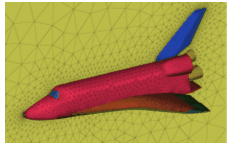
Рис. 1.3. Тэтраэдрическая сетка, построенная при помощи модуля Tetra
В качестве исходной геометрии может служить как CAD поверхность в математическом виде (NURBS поверхности) так и как поверхностная сетка STL (stereo-lithography).
· Гибридная сетка.
· ICEM CFD Tetra может автоматически соединять сетку тетраэдров с сеткой гексаэдров построенной в модуле ICEM CFD Hexa, а также с другой сеткой тетраэдров.
· Плотность будущей сетки:
· - можно задать для всей модели;
· - можно определять как по линиям, так и по поверхностям;
· - можно указать не зависимую область в пространстве (4 точками, по форме гексаэдр) для определения плотности внутри нее;
· - размерные параметры сетки умножаются на масштабный коэффициент, по умолчанию равный 1 это сделано, для того чтобы изменением одной величины можно было пропорционально поменять все размерные параметры;
· - кроме перечисленных типовых параметров можно в случае надобности определить ряд дополнительных, например можно указать на сколько слоев от поверхности необходимо выдержать заданный размер
· Призматические слои.
· В дальнейшем, можно на сетке тетраэдров вырастить призматические слои (см. модуль Prism).
· Неприхотливость к CAD геометрии.
1.1.8 Модуль ICEM CFD Prism
Модуль Prism называют также подмодулем Tetra в задачу которого входит выращивание призматических слоев от поверхности. В этом случае при расчете на тетраэдрической сетке можно построить более предпочтительные призматические элементы в пограничном пространстве. Это позволяет получать лучшую сходимость и более точно проводить расчет в пограничном слое. На каждом этапе построения происходит сглаживание: образующих треугольных элементов, построенных призматических элементов, а также сетки тетраэдров. Кроме высоты первого слоя можно указать отношение высот призматических слоев, а также закон изменения высоты либо линейный, либо экспоненциальный. Стоит заметить, что на выбранных поверхностях можно указать различные параметры распределения высот призматических слоев, рис. 1.4.

1.1.9 Модуль ICEM CFD Hexa
В этом модуле реализован новый подход мультиблочного метода построения структурированной расчетной сетки, состоящей полностью из гексаэдров. Суть которого заключена в построении грубой топологически подобной модели, которая затем проецируется на исходную геометрию. Удобный интерфейс для анализа сетки и редактирования топологии позволяет достаточно быстро построить и редактировать будущую сетку. Модуль позволяет использовать полуавтоматический генератор гексаэдрических сеток, в т.ч. O-сеток как внутри, так и снаружи геометрического объекта, с инструментами автоматического проецирования на геометрические поверхности, рис. 1.5.
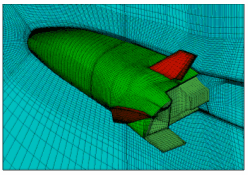
Рис. 1.5. Гекса сетка построенная при помощи модуля Hexa
1.1.9.1 Инструменты
· "O grid" сетка
· Деление блоков
· Удаление ребер и граней
· Автоматическая ассоциация ребер и граней.
· Сглаживание сетки
· Перестроение сетки на новой геометрии используя replay файлы
· Слияние граней и блоков.
· Смена материала для блоков.
· Создание вручную блока, по вершинам.
· "Wing grid" сетка. Специальная сетка которая используется для построения специальной группы блоков для описания геометрических объектов подобных крылу самолета.
· Улучшение сетки (Refinement)
· И множество других инструментов.
1.1.10 Редактирование сеток
Проверка на наличие ошибок.
При построении сложных сеток возможно возникновение ошибок и т.н. вероятных ошибок (вероятных проблем). Ошибками будем называть особенности построенной сетки, которые приводят к невозможности расчета в большинстве расчетных пакетах. Например, дублирующие элементы или ориентация ячейки. Вероятные ошибки это особенности построенной сетки, которые могут вызвать проблемы при импорте и решении в других пакетах. В большинстве случаях ICEM CFD в состоянии автоматически исправить подобные ошибки.
Сглаживание
.
После того как расчетная сетка создана в одном из модулей ICEM CFD, можно провести оценку ее по выбранному критерию, например на соотношение длин ребер элемента, величину угла между ребрами элемента и др. ICEM CFD построит гистограмму распределения количества элементов по величине критерия. Можно выбрать столбцы гистограммы для отображения этих элементов отдельно от остальных.
Далее можно задать величину выбранного критерия и ICEM CFD произведет сглаживание и по возможности улучшит качество элементов с таким расчетом, что бы ниже этого критерия элементы не присутствовали в сетке.
Редактирование
.
Однако в некоторых случаях приходится применять ручное редактирование сетки. Такие операции как перемещение узла (можно перемещать мышью визуально контролируя результат), удаление и создание элемента, распределение по семействам и т.д.
1.1.11 Экспорт сетки
Заключительный шаг это экспорт сетки в выбранном вами формате (расчетные пакеты, форматы которых поддерживает ICEM CFD). Можно также задать граничные условия и сохранить вместе с ними.
Ansys CFX - программный комплекс, ориентированный на решение наиболее сложных задач вычислительной аэро- и гидродинамики, включая расчет турбомашин, горения и химических реакций, многофазных сред, радиационного излучения. CFX строит расчетные сетки высокого качества, обладает точной конечно-разностной схемой и быстрым решателем, работает на любых параллельных вычислительных платформах, имеет интерфейс передачи данных в прочностные и акустические пакеты. CFX присвоена международная сертификация по ISO 9001. рис. 1.8.
1.2.1 Численный метод
Ansys CFX основан, на конечно-объемном методе (МКО) решения уравнений гидродинамики таких как, уравнение неразрывности, уравнение сохранения энергии и уравнение количества движения. Основная идея МКО легко поддается прямой физической интерпретации. Расчетную область разбивают на N
-е
число непересекающихся контрольных объемов таким образом, что каждая узловая точка содержится в одном контрольном объеме. Дифференциальное уравнение интегрируют по каждому контрольному объему. Для вычисления интегралов используют кусочно-непрерывные функции, которые описывают изменение зависимой переменной (например, одной из составляющих скорости) между сеточными узлами. В результате находят дискретный аналог дифференциального уравнения. Дискретные уравнения вычисляются с помощью метода AlgebraicCoupledMultigrid (AMG), разработанного М.Raw и G.Schneider. Данный метод использует неявную связанную схему решения системы линейных алгебраических уравнений. Вычислительные затраты этого метода линейно зависят от числа узловых точек.
Одним из важных свойств МКО является то, что в нем заложено точное интегральное сохранение таких величин, как масса, количество движения и энергия на любой группе контрольных объемов, а следовательно, и на всей расчетной области. Это свойство проявляется при любом числе узловых точек. Таким образом, даже решение на грубой сетке удовлетворяет точным интегральным балансам.
Ansys CFX позволяет проводить расчеты на смешанных сетках, состоящих из различных типов элементов: тетраэдров, призм, клиновидных элементов и гексаэдров.
При расчете стационарных вариантов процесс итерации по времени завершается при достижении уровня сходимости, определенного пользователем. Для расчета переходного режима итерационная процедура обновляет нелинейные коэффициенты на каждом временном шагу (цикл для коэффициентов), в то время как внешний цикл приближается к решению по времени.
1.2.2 Расчетная сетка
Создание оптимальной, в рамках решаемой задачи, расчетной сетки является трудоемким процессом, итог которого напрямую влияет на точность моделирования. При создании сетки CFX позволяет пользователю самому решать, какой инструмент он хочет использовать для этой задачи, и предоставляет широкие возможности по импортированию сетки из различных коммерческих пакетов, рекомендованных CFX к применению. На тот случай, если пользователь использует специализированный генератор сетки, созданный внутри предприятия, имеется возможность импортировать сетку через нейтральный формат.
CFX обладает возможностью работать с тетраэдральной и гексагональной сетками различной степени детализации и адаптации (в том числе с адаптацией призматической сеткой по границе геометрической области).
В CFX предусмотрена динамическая адаптация сетки к решению по различным критериям рис. 1.9. Кроме того, имеется возможность интерполировать результаты расчетов с более грубой сетки на более подробную с целью ускорения сходимости и, следовательно, сокращения времени расчета.
Задачей препроцессора является импортирование расчетной сетки, задание типа решаемой проблемы, назначение среды моделирования и расстановка начальных и граничных условий.
Препроцессор поддерживает импортирование более десятка различных форматов расчетной сетки в монолитном виде и в виде сборки. Инструменты CFX-Pre позволяют комбинировать элементы сборки между собой различными методами - сшивать, разбивать, объединять в группы - и назначать им различные свойства, как то: единое граничное условие, либо же, разъединять на несколько расчетных областей, которым, в свою очередь, может быть назначена различная модель взаимодействия.
Одной из отличительных особенностей CFX-Pre является возможность подключать дополнительные зависимости и функции, при описании тех или иных газодинамических переменных и физических величин, используя коды алгоритмического языка Фортран, в том числе и откомпилированные библиотеки. Учитывая, что в отечественной науке имеется огромный и уникальный задел, реализованный именно на этом языке, есть возможность эффективно применить имеющиеся наработки в русле новых технологий.
Все это позволяет гибко и удобно управлять конфигурацией начальных и граничных условий, назначением расчетных областей и подобластей, что делает работу в среде CFX-Pre более эффективной и рациональной.
1.2.4 CFX-Solver
Решатель в CFX обладает рядом особенностей, позволяющих гибко и эффективно организовывать процесс расчета. Прежде всего, следует отметить имеющуюся возможность проведения параллельных вычислений. CFX работает как на многопроцессорных рабочих станциях, так и на кластерах в составе гомогенной сети, где в качестве расчетных узлов выступают, как Unix-подобные системы, так и Windows-системы, независимо от числа процессоров на каждой из них.
Залог эффективности параллельного решателя лежит в концепции синхронности работы расчетных узлов. Первоначально производится оценка производительности каждого из узлов, после чего каждому расчетному узлу выдается тот объем вычислений, который он сможет выполнить за равный промежуток времени со всеми остальными.
Данная технология позволяет пользователю проводить эффективную и гибкую политику в аппаратном обеспечении своего предприятия, когда масштабирование кластера производится, на выбор пользователя, либо наращиванием конфигурации каждой отдельной рабочей станции, либо же увеличением количества расчетных узлов.
В целом, это ведет к уменьшению времени проведения моделирования, что позволит перебрать большее количество вариантов расчетной задачи и приведет к улучшению качества проектно-расчетных работ.
Снижение времени этапа проектирования сегодня крайне актуально в современных условиях - выигрывая по времени разработки изделия, фирма повышает свою конкурентоспособность на рынке.
Решатель позволяет:
· решать уравнения Навье-Стокса в явной и неявной постановке;
· производить расчет сложных многокомпонентных течений и химических реакций в них;
· моделировать фазовые переходы для различных веществ;
· моделировать турбулентные течения с помощью различных моделей турбуленции;
· моделировать задачи со свободной поверхностью;
· использовать различные модели горения и теплообмена;
· моделировать стационарные и нестационарные течения;
· решать задачи с подвижными телами;
· моделировать течения в ступенях турбомашин.
Основной задачей постпроцессора является визуализация газодинамических переменных и величин на поверхностях геометрической модели и в пространстве расчетной области, рис. 1.10.

Рис. 1.6. Пример визуализации картины течения жидкости.
· CFX-Post обладает развитым инструментарием по визуализации, в том числе, с поддержкой графической библиотеки OpenGL. Постпроцессор позволяет визуализировать любую величину, задействованную в модели расчета, используя различные методики:
- градиентная заливка;
- изоповерхности переменных;
- изолинии переменных;
- график изменения переменной в декартовой системе координат вдоль выбранной траектории;
- траектории частиц.
При необходимости можно экспортировать построенные зависимости или необходимые проекции для дальнейшей обработки или составления отчета во внешние форматы данных.
В данной главе дано краткое описание
технических характеристик и возможностей сеточного генератора ANSYSICEM и комплекса вычислительной гидродинамики ANSYSCFX. Это описание дает представление о возможностях применимости к очень широкому кругу задач и степени развития данных пакетов.
В данной главе выполнено полное описание методики расчета аэродинамических характеристик в комплексе ANSYSCFX созданной на основе проверочного расчета трансзвукового обтекания плоского профиля RAE 2822. Основными доводами, приведшими к выбору данного профиля, стали наиболее сложный режим обтекания (трансзвуковой), сопровождающийся неустойчивыми процессами, что позволяет оценить возможности данного пакета. Еще одним немаловажным доводом стало обилие информации по экспериментальным продувкам, представленных в электронно-числовом виде.
Основными задачами данного проверочного расчета являются:
1. Разработка основных критериев предъявляемых к расчетной области и расчетной сетке.
2. Разработка методики расчета АДХ плоского профиля с помощью расчетного комплекса ANSYSCFX, а также прикладных программ, таких как программа обработки электронных таблиц MicrosoftExcel, и математический редактор Mathcad, version 11.0a с целью проверки умения использовать расчетный пакет ANSYSCFX на задачах внешнего обтикания
К основным этапам решения поставленных задач можно отнести:
1. Разработка критериев предъявляемых к расчетной области, и как следствие создание геометрической модели расчетной области.
2. Построение сетки расчетной области с последующим контролем качества построенной сетки.
3. Непосредственный расчет в пакете ANSYSCFX, в котором реализован метод контрольного объема.
4. Обработка полученных результатов.
5. Сравнительный анализ результатов эксперимента и расчета.
2.1.1 Исходные геометрические параметры
Геометрические параметры сверхкритического профиля RAE 2822 представлены в виде координатной сетки (Таблица № 2.1) и общего вида профиля, построенного по ней Рис 2.1.

Рис 2.1. Внешний вид профиля RAE 2822
Таблица №2.1
Координатная сетка профиля RAE 2822
| № |
 |
 |
№ |
 |
 |
№ |
 |
 |
| 1 |
1 |
0 |
48 |
0,086421 |
0,035781 |
95 |
0,103494 |
-0,039303 |
| 2 |
0,987161 |
0,002659 |
49 |
0,077895 |
0,034076 |
96 |
0,114667 |
-0,041113 |
| 3 |
0,96744 |
0,006563 |
50 |
0,070171 |
0,032433 |
97 |
0,127008 |
-0,042966 |
| 4 |
0,947272 |
0,010392 |
51 |
0,06315 |
0,030848 |
98 |
0,140579 |
-0,044844 |
| 5 |
0,926774 |
0,014146 |
52 |
0,056747 |
0,029315 |
99 |
0,155388 |
-0,046726 |
| 6 |
0,906036 |
0,017812 |
53 |
0,050883 |
0,027826 |
100 |
0,171389 |
-0,048583 |
| 7 |
0,885127 |
0,021385 |
54 |
0,045493 |
0,026375 |
101 |
0,188472 |
-0,050382 |
| 8 |
0,8641 |
0,024857 |
55 |
0,040522 |
0,024956 |
102 |
0,206486 |
-0,052087 |
| 9 |
0,842991 |
0,028224 |
56 |
0,035921 |
0,023559 |
103 |
0,225256 |
-0,053671 |
| 10 |
0,82183 |
0,03148 |
57 |
0,031653 |
0,022177 |
104 |
0,244603 |
-0,055109 |
| 11 |
0,800636 |
0,034615 |
58 |
0,027683 |
0,020801 |
105 |
0,264365 |
-0,05638 |
| 12 |
0,779422 |
0,037621 |
59 |
0,023984 |
0,019421 |
106 |
0,284402 |
-0,05746 |
| 13 |
0,758197 |
0,04049 |
60 |
0,020535 |
0,018027 |
107 |
0,304604 |
-0,058317 |
| 14 |
0,736966 |
0,043219 |
61 |
0,017317 |
0,016609 |
108 |
0,324893 |
-0,058914 |
| 15 |
0,715733 |
0,045799 |
62 |
0,014321 |
0,015154 |
109 |
0,345224 |
-0,05921 |
| 16 |
0,694503 |
0,048227 |
63 |
0,011538 |
0,013646 |
110 |
0,365579 |
-0,059175 |
| 17 |
0,673279 |
0,050498 |
64 |
0,008969 |
0,012068 |
111 |
0,385954 |
-0,058793 |
| 18 |
0,652066 |
0,052606 |
65 |
0,006623 |
0,010401 |
112 |
0,406358 |
-0,058056 |
| 19 |
0,63087 |
0,054544 |
66 |
0,004525 |
0,00862 |
113 |
0,426806 |
-0,056969 |
| 20 |
0,609693 |
0,056299 |
67 |
0,002717 |
0,006695 |
114 |
0,447314 |
-0,055545 |
| 21 |
0,588536 |
0,057857 |
68 |
0,001271 |
0,004595 |
115 |
0,467897 |
-0,053809 |
| 22 |
0,567392 |
0,059203 |
69 |
0,000339 |
0,002352 |
116 |
0,48857 |
-0,051787 |
| 23 |
0,546251 |
0,060328 |
70 |
0,000099 |
0,001198 |
117 |
0,509343 |
-0,049512 |
| 24 |
0,5251 |
0,061233 |
71 |
0 |
0 |
118 |
0,530222 |
-0,047023 |
| 25 |
0,503933 |
0,061924 |
72 |
0,000345 |
-0,00237 |
119 |
0,551205 |
-0,044356 |
| 26 |
0,482744 |
0,062409 |
73 |
0,001251 |
-0,004557 |
120 |
0,572285 |
-0,041544 |
| 27 |
0,461534 |
0,062699 |
74 |
0,002672 |
-0,006644 |
121 |
0,593454 |
-0,038618 |
| 28 |
0,440308 |
0,062805 |
75 |
0,004447 |
-0,008565 |
122 |
0,614697 |
-0,035606 |
| 29 |
0,419075 |
0,062735 |
76 |
0,006505 |
-0,010348 |
123 |
0,635998 |
-0,032535 |
| 30 |
0,39785 |
0,062496 |
77 |
0,008804 |
-0,012027 |
124 |
0,657334 |
-0,029432 |
| 31 |
0,376652 |
0,062091 |
78 |
0,011321 |
-0,013624 |
125 |
0,678669 |
-0,026328 |
| 32 |
0,355503 |
0,061517 |
79 |
0,014046 |
-0,015158 |
126 |
0,699971 |
-0,023255 |
| 33 |
0,334428 |
0,060775 |
80 |
0,016979 |
-0,016645 |
127 |
0,721215 |
-0,020242 |
| 34 |
0,313463 |
0,059863 |
81 |
0,020127 |
-0,018098 |
128 |
0,742388 |
-0,017319 |
| 35 |
0,292657 |
0,058783 |
82 |
0,023502 |
-0,019529 |
129 |
0,76348 |
-0,014516 |
| 36 |
0,272076 |
0,057542 |
83 |
0,02712 |
-0,020944 |
130 |
0,784489 |
-0,011857 |
| 37 |
0,251812 |
0,056141 |
84 |
0,031003 |
-0,022354 |
131 |
0,805407 |
-0,00936 |
| 38 |
0,23198 |
0,054588 |
85 |
0,035175 |
-0,023764 |
132 |
0,826219 |
-0,007046 |
| 39 |
0,212725 |
0,052896 |
86 |
0,039669 |
-0,025182 |
133 |
0,846911 |
-0,004942 |
| 40 |
0,194211 |
0,051086 |
87 |
0,044523 |
-0,026614 |
134 |
0,867466 |
-0,00308 |
| 41 |
0,176613 |
0,049184 |
88 |
0,049779 |
-0,028065 |
135 |
0,887865 |
-0,001495 |
| 42 |
0,160091 |
0,047221 |
89 |
0,055491 |
-0,029544 |
136 |
0,908094 |
-0,000231 |
| 43 |
0,144766 |
0,04523 |
90 |
0,06172 |
-0,031055 |
137 |
0,928138 |
0,000669 |
| 44 |
0,130701 |
0,043245 |
91 |
0,068538 |
-0,032605 |
138 |
0,947989 |
0,001155 |
| 45 |
0,1179 |
0,041292 |
92 |
0,076028 |
-0,0342 |
139 |
0,967643 |
0,00116 |
| 46 |
0,106315 |
0,039391 |
93 |
0,084281 |
-0,035846 |
140 |
0,987114 |
0,000637 |
| 47 |
0,095857 |
0,037553 |
94 |
0,093401 |
-0,037546 |
141 |
1 |
0 |
Из результатов эксперимента описанных в [8] известны следующие параметры набегающего потока:
Число Рейнольдса:Re= 6,5∙106
;
Число Маха: М
= 0,729;
Угол атаки: α = 2,31º;
Температура окружающей среды: Т
= 255,6 К
;
Давление окружающей среды: p
0
=
108987,7727Pa
.
2.1.3 Результаты эксперимента
В результате эксперимента при продувке дренированной модели, были получены следующие данные о распределении коэффициента давления по поверхности профиля Таблица 2.2.
Таблица 2.2
Результаты выполненного эксперимента
| № |
 |
 |
№ |
 |
 |
№ |
 |
 |
| 1 |
0,9938 |
-0,9938 |
36 |
0,075 |
-0,075 |
71 |
0,0625 |
-0,0625 |
| 2 |
0,9875 |
-0,9875 |
37 |
0,0625 |
-0,0625 |
72 |
0,075 |
-0,075 |
| 3 |
0,975 |
-0,975 |
38 |
0,05 |
-0,05 |
73 |
0,1 |
-0,1 |
| 4 |
0,95 |
-0,95 |
39 |
0,0375 |
-0,0375 |
74 |
0,15 |
-0,15 |
| 5 |
0,925 |
-0,925 |
40 |
0,0271 |
-0,0271 |
75 |
0,2 |
-0,2 |
| 6 |
0,9 |
-0,9 |
41 |
0,0187 |
-0,0187 |
76 |
0,25 |
-0,25 |
| 7 |
0,875 |
-0,875 |
42 |
0,0146 |
-0,0146 |
77 |
0,3 |
-0,3 |
| 8 |
0,85 |
-0,85 |
43 |
0,0125 |
-0,0125 |
78 |
0,325 |
-0,325 |
| 9 |
0,825 |
-0,825 |
44 |
0,0104 |
-0,0104 |
79 |
0,35 |
-0,35 |
| 10 |
0,8 |
-0,8 |
45 |
0,0087 |
-0,0087 |
80 |
0,375 |
-0,375 |
| 11 |
0,775 |
-0,775 |
46 |
0,0073 |
-0,0073 |
81 |
0,4 |
-0,4 |
| 12 |
0,75 |
-0,75 |
47 |
0,006 |
-0,006 |
82 |
0,425 |
-0,425 |
| 13 |
0,7 |
-0,7 |
48 |
0,0048 |
-0,0048 |
83 |
0,45 |
-0,45 |
| 14 |
0,6771 |
-0,6771 |
49 |
0,0036 |
-0,0036 |
84 |
0,475 |
-0,475 |
| 15 |
0,65 |
-0,65 |
50 |
0,0026 |
-0,0026 |
85 |
0,5 |
-0,5 |
| 16 |
0,6196 |
-0,6196 |
51 |
0,0016 |
-0,0016 |
86 |
0,525 |
-0,525 |
| 17 |
0,6 |
-0,6 |
52 |
0,0008 |
-0,0008 |
87 |
0,55 |
-0,55 |
| 18 |
0,575 |
-0,575 |
53 |
0,0002 |
-0,0002 |
88 |
0,575 |
-0,575 |
| 19 |
0,55 |
-0,55 |
54 |
0 |
0 |
89 |
0,6 |
-0,6 |
| 20 |
0,525 |
-0,525 |
55 |
0,0002 |
-0,0002 |
90 |
0,6196 |
-0,6196 |
| 21 |
0,5 |
-0,5 |
56 |
0,0008 |
-0,0008 |
91 |
0,65 |
-0,65 |
| 22 |
0,475 |
-0,475 |
57 |
0,0016 |
-0,0016 |
92 |
0,6771 |
-0,6771 |
| 23 |
0,45 |
-0,45 |
58 |
0,0026 |
-0,0026 |
93 |
0,7 |
-0,7 |
| 24 |
0,425 |
-0,425 |
59 |
0,0036 |
-0,0036 |
94 |
0,75 |
-0,75 |
| 25 |
0,4 |
-0,4 |
60 |
0,0048 |
-0,0048 |
95 |
0,775 |
-0,775 |
| 26 |
0,375 |
-0,375 |
61 |
0,006 |
-0,006 |
96 |
0,85 |
-0,85 |
| 27 |
0,35 |
-0,35 |
62 |
0,0073 |
-0,0073 |
97 |
0,875 |
-0,875 |
| 28 |
0,325 |
-0,325 |
63 |
0,0087 |
-0,0087 |
98 |
0,9 |
-0,9 |
| 29 |
0,3 |
-0,3 |
64 |
0,0104 |
-0,0104 |
99 |
0,925 |
-0,925 |
| 30 |
0,28 |
-0,28 |
65 |
0,0125 |
-0,0125 |
100 |
0,95 |
-0,95 |
| 31 |
0,25 |
-0,25 |
66 |
0,0146 |
-0,0146 |
101 |
0,975 |
-0,975 |
| 32 |
0,2208 |
-0,2208 |
67 |
0,0186 |
-0,0186 |
102 |
0,9875 |
-0,9875 |
| 33 |
0,2 |
-0,2 |
68 |
0,0271 |
-0,0271 |
103 |
0,9938 |
-0,9938 |
| 34 |
0,15 |
-0,15 |
69 |
0,0375 |
-0,0375 |
| 35 |
0,1 |
-0,1 |
70 |
0,05 |
-0,05 |
На Рис. 2.2. представлена диаграмма распределения коэффициента давления по поверхности профиля.

Рис. 2.2. Диаграмма зависимости 
2.2Численное решение
Численное решение задачи трансзвукового обтекания плоского профиля RAE 2822, будет осуществлено в пакете ANSYSCFX, в котором реализован метод контрольного объема. Численное решение будет состоять из следующих основных этапов.
1. Подготовительный.
а) Создание геометрической модели расчетной области и профиля
б) Разбиение геометрической модели расчетной области на контрольные объемы.
2. Расчетный.
а) Импорт сетки и наложение граничных и начальных условий
(CFX-Pre).
б) Непосредственный расчет (CFX-Solver).
в) Обработка результатов выполненного расчета (CFX-Post).
Общий вид расчетной области к поставленной задаче показан на рис. 2.3.
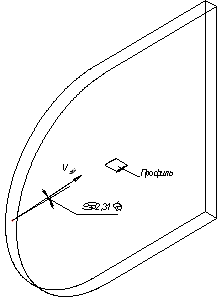
Рис. 2.3. – Общий вид расчетной области
2.2.1 Построение расчетной области
При создании расчетной области необходимо руководствоваться следующими основными критериями:
1. Границы расчетной области должны находиться на таком удалении от объекта исследования (профиля) чтобы не оказывать никакого влияния на результаты расчета, для задачи данного рода (2-х мерного обтекания) это расстояние равно (5…10)l
где l
–
характерный размер объекта исследования (хорда профиля).
2. Так как в нашем случае рассматривается 2-х мерное обтекание, то расчетная область в толщину будет состоять из одной ячейки, поэтому толщина расчетной области должна находиться в пределах (0,3…0,4)l
.
3. Геометрическая форма расчетной области должна обеспечивать наибольшую правильность формы получаемой расчетной сетки (минимальную скошенность ячеек).
4. Оси объекта исследования должны совпадать с осями основной системы координат, для обеспечения дальнейшего удобного наложения граничных условий.
5. Вся геометрия должна быть создана с очень высокой точностью аппроксимации (особенно сплайны из которых будет образован сам профиль), данный критерий обосновывается тем, что низкая точность аппроксимации геометрии может привести к некорректностям при построении расчетной сетки (отрицательным объемам), а следовательно и к ошибкам при расчете.
Опираясь на вышеизложенные критерии, расчетная область для задачи двух мерного обтекания профиля будет иметь следующий вид (Рис 2.4).
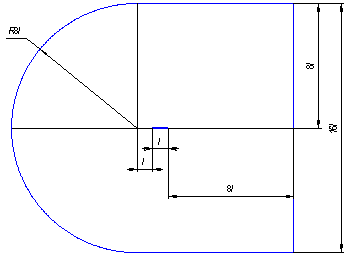
Рис 2.4. Общий вид расчетной области
Исходя из данных эксперимента, определим основные геометрические характеристики расчетной области. Нетрудно заметить из Рисунка №1 что для того чтобы все геометрические характеристики расчетной области были определены необходимо определить характерный размер исследуемого объекта в нашем случае этим размером является хорда профиля.
Из эксперимента нам известно:
Число Рейнольдса:Re= 6,5∙106
;
Число Маха: М
= 0,729;
Угол атаки: α = 2,31º;
Температура окружающей среды: Т
= 255,6 К
;
Давление окружающей среды: p
0
=
108987,7727Pa
.
Согласно зависимости, приведенной в [1] число Рейнольдса равно.
 , (2.1) , (2.1)
где  – скорость воздушного потока,l
– характерный размер (хорда профиля), – скорость воздушного потока,l
– характерный размер (хорда профиля),  - кинематический коэффициент вязкости равный: - кинематический коэффициент вязкости равный:
 . (2.2) . (2.2)
где  – динамический коэффициент вязкости; – динамический коэффициент вязкости;  – плотность окружающей среды которую, согласно уравнению Клайперона – Менделеева можно определить: – плотность окружающей среды которую, согласно уравнению Клайперона – Менделеева можно определить:
 . (2.3) . (2.3)
где  – универсальная газовая постоянная (для воздуха – универсальная газовая постоянная (для воздуха = 286,959 = 286,959 ). ).
Зависимость динамического коэффициента вязкости  от температуры от температуры  выражается формулой Сатерленда (Седерленда): выражается формулой Сатерленда (Седерленда):
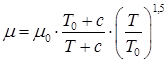 , (2.4) , (2.4)
где – динамический коэффициент вязкости при температуре – динамический коэффициент вязкости при температуре  ; c
– постоянная для данного газа. ; c
– постоянная для данного газа.
Для воздуха:
при   , , 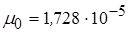  , ,   . .
Тогда динамический коэффициент вязкости при Т
= 255,6 К
равен:
  . .
Согласно [1] число Маха равно:
 . (2.5) . (2.5)
где  – скорость звука, вычисляемая по следующей формуле: – скорость звука, вычисляемая по следующей формуле:
 . (2.6) . (2.6)
где  – коэффициент адиабаты (для воздуха – коэффициент адиабаты (для воздуха  ). ).
Произведя несложные преобразования с формулами (2.1), (2.2), (2.3), (2.5), (2.6) получим уравнение для длинны хорды профиля.
 м. м.
Тогда пересчитав все размеры расчетной области при l
= 0,305м, будем иметь (Рис 2.5).
Толщину расчетной области примем равной s = 0,35l
=
0,35∙0,305 ≈ 0,1м
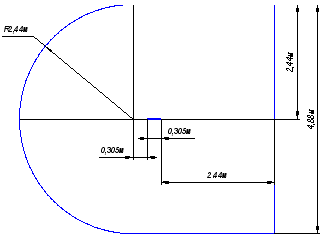
Рис 2.5. Общий вид расчетной области с основными размерами
2.2.1.2 Построение геометрической модели расчетной области в ANSYSICEM
Геометрию расчетной схемы можно создавать в различных пакетах трехмерного твердотельного моделирования (CADпакетах), таких как Компас 3D,SolidWorks, CATIA, Pro_E и пр., с последующим импортом в ANSYSICEM, с помощью специальных форматов таких как (IGES, ParaSolid, STL, STEP и т.д.). К сожаленью в настоящий момент не существует единого формата передачи CAD геометрии, из-за этого при импорте происходит некорректный перенос кривых высшего порядка, коим является сам профиль расчетной области. К тому же геометрия расчетной области является не такой уж сложной для создания в ANSYSICEM, а все CAD пакеты ориентированы на создание более сложной геометрии. Именно поэтому геометрия расчетной области будет создана в ANSYSICEM.
Для удобства расчетов расположим носок профиля в начале основной системы координат, а сам профиль будем строить в плоскости XY.
После включения ICEMCFD нам необходимо создать новый проект. Для этого необходимо выполнить: File > NewProject.
Вся информация о проекте хранится в нескольких файлах: файл .tin геометрия, файл .uns неструктурированная сетка, файл .blk блочная структура (если имеется), файл .prj общие настройки проекта, рис. 2.6.
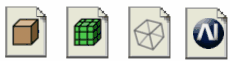
tin .uns . blk . prj
Рис. 2.6. Иконки файлов проекта
Также в структуре есть файлы .fbc .par .rpl .jrf. Рекомендуется для каждого нового проекта создавать отдельную директорию.
Все элементы управления в интерфейсе сгруппированы по областям применения: Геометрия, Сетка, Блочная структура, Редактирование сетки, Пост процессинг, Экспорт, главное окно программы рис. 2.7.
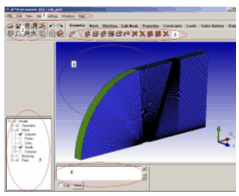
Рис. 2.7. Главное окно программы ANSYSICEM
1 – Меню программы, где File - все операции связанные с импортом экспортом геометрии, сетки и настройкой директорий, Edit – операции вернуть, повторить; View- расположения модели «виды»; Setting – свойства; 2 – панель быстрого запуска: открыть/сохранить проект, открыть файлы проекта: *.tin, *.uns, *.blk, общий вид, местное увелечение; 3 – элементы управления, куда сведены все используемые операции: Geometry – все операции на геометрии, Mesh – задание размеров сетки, и создание тетраэдрической, призматической сетки; Blocking – создание/редактирование блоков для hexa сетки, EditMesh – редактирование сетки, Output – экспорт сетки в нужном формате и т.д.; 4 – окно отображения объекта; 5 – дерево свойств; 6 – лог файл проекта.
Заметим, что для удобства необходимо создать несколько директорий, для каждого пакета разные (для ICEM и CFX), иначе в дальнейшем можно будет запутаться в файлах созданных пакетами.
Необходимо отметить, что вся геометрия расчетной схемы будет состоять из таких (так называемых) примитивов как: точки, линии и плоскости, и материальная точка. Для того чтобы создать геометрическую модель расчетной области, выполним следующие шаги.
1. Приступим к созданию опорных точек профиля. Так как в нашем распоряжении имеется координатная сетка профиля RAE 2822, то воспользуемся ею. Выполним File
>
Import
Geometry
>
Formatted
point
data
, далее, уберем галочки напротив ImportCurve и ImportSurface, установим точность (ApproximationTolerance) 1e–10, нажимаем OK.
Примечание:
Для того чтобы воспользоваться командой описанной в первом шаге необходимо координатную сетку сохранить в файле с расширением ”*”.txt, причем содержание должно напоминать таблицу, в которой в первом столбце X координаты во втором Y координата и в третьем Z координата (Таблица 2.3), к тому же в качестве разделителя должен использоваться пробел.
Таблица 2.3
Пример сохраненной координатной сетки в ”*”.txt файле
1 0 0
0.987161 0.002659 0
0.96744 0.006563 0
0.947272 0.010392 0
0.926774 0.014146 0
…………………….
2. Так как в нашем случае координатная сетка для профиля с хордой 1м то теперь необходимо отмаштобировать точки профиля до хорды длинной в 0,3м, для этого выполним TransformGeometry > ScaleGeometry > ScaleGeometry , далее нажимаем на , далее нажимаем на  и выделяем все точки, потом выставляем X и YFactor равными по 0,3 и нажимаем OK. и выделяем все точки, потом выставляем X и YFactor равными по 0,3 и нажимаем OK.
Примечание:
Далее при создании геометрии примем к сведенью следующее.В ANSYSICEM выделение выполняется с нажатой левой клавиши мыши, правой клавишей можно отменить предыдущее выделение, а с нажатием средней клавиши выделение вступает в силу.
3. Для того чтобы убедиться, что хорда профиля теперь равна 0,3 выполним следующие действия нажмем на  в верхнем левом углу, а далее кликнем на самой крайней точке профиля, рядом с точкой должны появиться ее координаты. в верхнем левом углу, а далее кликнем на самой крайней точке профиля, рядом с точкой должны появиться ее координаты.
4. Теперь создадим опорные точки расчетной области, для этого воспользуемся следующей командой Geometry
>
Create
Point
 >
Explicit
Coordinates
>
Explicit
Coordinates
 и создадим точки с координатами, приведенными в таблице 2.4
и создадим точки с координатами, приведенными в таблице 2.4
Таблица 2.4
Таблица координат опорных точек расчетной области
| Name |
X |
Y |
Z |
Name |
X |
Y |
Z |
| Points.01 |
2,7 |
0 |
0
|
Points.05 |
–0,3 |
–2,4 |
0
|
| Points.02 |
2,4 |
Points.06 |
2,7 |
| Points.03 |
–0,3 |
Points.07 |
0,81 |
2,4 |
| Points.04 |
–2,7 |
0 |
Points.08 |
0,3 |
2,4 |
Для того чтобы отобразить на экране построения все построенные точки необходимо нажать на пиктограмку  в верхнем левом углу, или нажать на клавишу Xв английской раскладке. в верхнем левом углу, или нажать на клавишу Xв английской раскладке.
5. Теперь для создания линий соединяющих созданные опорные точки нужно отобразить имена точек, для этого поступаем следующим образом. В дереве расположенном в нижнем левом углу, раскрываем закладку Geometry, далее после правого клика на пункте Points в выпавшем контекстном меню устанавливаем левым кликом галочку напротив пункта ShowPointNames (Рис 2.8.). Если же отображение имен точек нужно убрать, то просто убираем галочку.
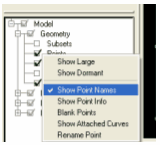
Рис. 2.8. Отображение имен точек
6. Теперь создадим сплайны профиля и прямые расчетной области с помощью следующей команды Geometry
>
Create
/
Modify
Curve
 >
From
points
>
From
points
 .
Выставляем точность (Tolerance) 1e–10 далее, руководствуясь таблицей 2.5, создаем сплайны профиля и прямые расчетной области.
.
Выставляем точность (Tolerance) 1e–10 далее, руководствуясь таблицей 2.5, создаем сплайны профиля и прямые расчетной области.
Таблица 2.5
Таблица имен выделяемых точек
Name
|
Имена выделяемых
точек
|
Name
|
Имена выделяемых
точек
|
| Curves.00 |
Points. 00,
Points. 06
|
Curves.04 |
Pnt43 – Pnt70 |
| Curves.01 |
Points. 05,
Points. 06
|
Curves.05 |
Pnt70 – Pnt97 |
| Curves.02 |
Points. 00,
Points. 02
|
Curves.06 |
Pnt97 – Pnt139,0 |
| Curves.03 |
Pnt0 – Pnt43 |
Примечание:
Если в процессе выделения опорных точек некоторые точки не находятся в видимой области экрана построения геометрии расчетной модели то можно поступить следующим образом – нажать на клавишу F9 и с помощью мышки выставить необходимый ракурс, далее после повторного нажатия на клавишу F9 продолжить выделение необходимых точек.
Заметим, что точки и линии образованы в разных разделах (Part), которые отображаются в закладке Parts дерева.
7. Далее нам необходимо создать полукруглую часть расчетной области Curves.07, для этого выполним Geometry
>
Create
/
Modify
Curve
 >
Arc
Through
3
points
>
Arc
Through
3
points (Дуга через 3 точки)выделяем точки с именами Points. 02, Points. 04 и Points. 05.
(Дуга через 3 точки)выделяем точки с именами Points. 02, Points. 04 и Points. 05.
8. Для того чтобы отобразить имена кривых поступим так же как и в пункте №5, правым кликом на пункте Curves вызовем выпадающее контекстное меню и поставим галочку левым кликом напротив пункта ShowCurvesNames.
9. Теперь нам необходимо создать плоскость, заключенную между кривыми Curves.00, Curves.01, Curves.02 и Curves.07, для этого необходимо выполнить следующее Geometry
>
Create
/
Modify
Surface
 >
From
curves >
From
curves (Создание поверхности по 4 кривым), далее выставляем точность (Tolerance) 1e–10 выделяем кривые с вышесказанными именами, и с помощью средней клавиши создаем поверхность.
(Создание поверхности по 4 кривым), далее выставляем точность (Tolerance) 1e–10 выделяем кривые с вышесказанными именами, и с помощью средней клавиши создаем поверхность.
10. Далее нам необходимо удалить часть плоскости из области внутри профиля для этого воспользуемся следующей командой Geomettry
>
Create
/
Modify
Surface
 >
Segment
/
Trim
Surface >
Segment
/
Trim
Surface
 ,
далее выделяем созданную плоскость (Surfs.00) и кривые, из которых образован профиль(Curves.03, Curves.04, Curves.05, Curves.06), нажатием на среднюю клавишу мыши, или на кнопку Apply
,
вырезаем из плоскости Surfs.00 все лишнее.
,
далее выделяем созданную плоскость (Surfs.00) и кривые, из которых образован профиль(Curves.03, Curves.04, Curves.05, Curves.06), нажатием на среднюю клавишу мыши, или на кнопку Apply
,
вырезаем из плоскости Surfs.00 все лишнее.
11. Теперь с помощью команды Geometry
>
Delete
Surface удаляем вырезанные части плоскости.
удаляем вырезанные части плоскости.
Примечание:
Если в процессе редактирования геометрии мешаются те или иные примитивы то их отображение можно выключить, убрав галочку в закладке Geometry дерева, напротив мешающегося вида примитива (Points(Точки), Curves (Кривые), Surfaces (Поверхности)), также можно отключить отображение одного из разделов (Part), убрав галочку в закладке Partsдерева, напротив ненужного радела (Рис 2.9.).
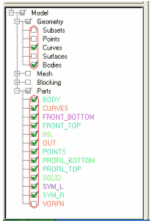
Рис. 2.9. Общий вид дерева
12. Далее нам необходимо скопировать всю созданную геометрию по оси Z на расстояние равное 0,1 м. Для этого выполним Geometry
>
Transform
geometry
 >
Translate
Geometry >
Translate
Geometry
 .
Поставим галочку напротив Copy
,
выставим расстояние по оси Z (Z
Offset
) равное 0,1 м, и после нажатия на (Selectentities)
.
Поставим галочку напротив Copy
,
выставим расстояние по оси Z (Z
Offset
) равное 0,1 м, и после нажатия на (Selectentities) выделяем всю
созданную геометрию, и после того как нажмем на кнопку Apply
вся выделенная геометрия будет скопирована. выделяем всю
созданную геометрию, и после того как нажмем на кнопку Apply
вся выделенная геометрия будет скопирована.
13. Создадим прямуюCurves.08 с помощью способа описанного в шаге №6, соединяющую точки находящиеся в верхних правых углах созданных плоскостей, которая необходима для создания плоскостей по периметру расчетной области.
14. Плоскости по периметру расчетной области создадим с помощью следующей команды. Geometry
>
Create
/
Modify
Surface
 >
Curve
Driven >
Curve
Driven
 .
Далее нажимаем на Select
curve
(
s
)
.
Далее нажимаем на Select
curve
(
s
)
 напротив Driving
curve
ивыделяем прямую созданную на предыдущем шаге, потом нажимаем на Select
curve
(
s
)
напротив Driving
curve
ивыделяем прямую созданную на предыдущем шаге, потом нажимаем на Select
curve
(
s
)
 напротив Driven
curve
и выделяем кривые с именами Curves.00, Curves.01,Curves.07,Curves.02,Curves.03,Curves.05. и нажимаем на кнопку Apply
.
напротив Driven
curve
и выделяем кривые с именами Curves.00, Curves.01,Curves.07,Curves.02,Curves.03,Curves.05. и нажимаем на кнопку Apply
.
Примечание:
После вырезания «лишнего» кривые Curves.03, Curves.04 объединились в кривую Curves.03, кривые Curves.05, Curves.06 в кривую Curves.05.
15. Теперь нам необходимо каждую плоскость расчетной области распределить по компонентам (Parts), для этого левым кликом на Parts находящемся в дереве расположенном в левом нижнем углу, вызываем контекстное меню, в котором выполняем команду CreatePart, далее каждую плоскость помещаем в отдельные Part согласно Рис.2.10. Это действие обеспечит нам дальнейшее присвоение граничных условий к плоскостям.
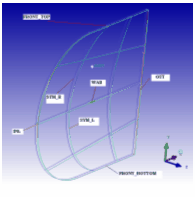
Рис. 2.10. Имена Part
16. Далее создадим материальную точку для этого выполним Geometry
>
Create
Body
 >
Material
Point
>
Material
Point
 ,
далее ставим точку напротив Centroid
or
2
point
, нажимаем на Select
location
(
s
) ,
далее ставим точку напротив Centroid
or
2
point
, нажимаем на Select
location
(
s
)
 и выделяем с помощью мыши две любые точки таким образом, чтобы середина линии, соединяющая эти точки, находилась в объеме расчетной модели (например, точки с именами Points.02 и Points.04.320). Данное действие необходимо для того, что бы определить область, где необходимо создать объемную сетку. Если бы модель состояла из нескольких компонентов, то в каждом из них должна находиться MaterialPoint. и выделяем с помощью мыши две любые точки таким образом, чтобы середина линии, соединяющая эти точки, находилась в объеме расчетной модели (например, точки с именами Points.02 и Points.04.320). Данное действие необходимо для того, что бы определить область, где необходимо создать объемную сетку. Если бы модель состояла из нескольких компонентов, то в каждом из них должна находиться MaterialPoint.
На этом пункте создание геометрии расчетной модели закончено, результаты показаны на Рис. 2.11., теперь остается сохранить все, что было сделано выше, выполнив File
>
Save
Project
….
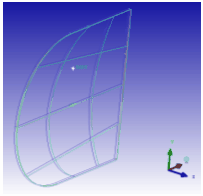
Рис. 2.11. Результат построения геометрии расчетной модели
Если же в процессе создания геометрических примитивов возникают всякого рода проблемы связанные с неопытностью работы в данном пакете, то неправильно созданный приметив можно удалить (при помощи ниже перечисленных команд) и повторить попытку еще раз.
Команды удаления примитивов:
а) Geometry
>
Delete
Points
 – удаление точек. – удаление точек.
б) Geometry
>
Delete
Curve
 – удаление кривых. – удаление кривых.
в) Geometry
>
Delete
Surface
 (Уже применялась в пункте №11) – удаление поверхностей. (Уже применялась в пункте №11) – удаление поверхностей.
А также хотелось бы еще отметить, что геометрия расчетной области может быть создана с использованием других инструментов присутствующих в ANSYSICEM, а также в другой последовательности в зависимости от опыта и фантазии пользователя. Но описанная в данной главе методика построения расчетной области базировалась на основном принципе – создание геометрической модели по алгоритму, обеспечивающему высокую точность аппроксимации кривых высших порядков, коим является профиль.
2.2.1.3 Построение сетки расчетной области в пакете ANSYSICEM
В ANSYSICEM реализован новый подход мультиблочного метода построения структурированной расчетной сетки, состоящей полностью из гексаэдров. Суть, которого заключена в построении грубой топологически подобной модели, которая затем проецируется на исходную геометрию. Удобный интерфейс для анализа сетки и редактирования топологии позволяет достаточно быстро построить и редактировать будущую сетку. Модуль позволяет использовать полуавтоматический генератор гексаэдрических сеток, в т.ч. O-сеток как внутри так и снаружи геометрического объекта с инструментами автоматического проецирования на геометрические поверхности.
Построение сетки основывается на следующих стадиях.
· Топология.
· Необходимо построить топологически подобную модель и дальнейшие действия проводить именно с ней. Использование подобного алгоритма позволяет получить принципиально другие инструменты для построения сетки из гексаэдров, что кардинально меняет взгляды на построение структурированных сеток из гексаэдров. Все топологические объекты можно разделить на четыре группы: вершина, ребро, грань и блок.
· Сетка
· Объекты, составляющие сетку можно разделить на четыре группы: узел, грань, элемент и блок элементов.
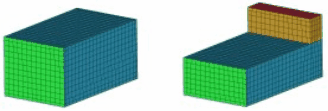
Исходный блок Обрезанный блок
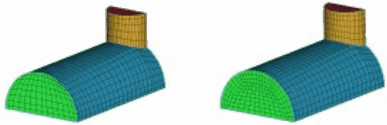
Автоматическое проецирование Создание "O grid" сетка
Рис. 2.12. Последовательность построения сетки
Основные этапы построения гексаэдрической сетки:
1. Импорт или загрузка созданной геометрии.
2. При импорте геометрии распределение по компонентам поверхностей, связанных с граничными условиями.
3. Создание базовой блочной структуры.
4. Разделение блочной структуры и назначение ассоциативных связей между блоками и геометрическими моделями.
5. Выполнение операции Pre-Mesh для получения предварительной сетки.
6. Анализ качества полученной Pre-Mesh. При необходимости операции 1-6 повторяются.
7. Перенос сетки в основной интерфейс и конвертация в формат решателя.
Топология проецируется на существующую геометрию:
Вершина > в точку, на линию либо на поверхность.
Ребро > на линию либо на поверхность.
Грань > на поверхность. [3]
Для того чтобы получить сетку высокого качества, построение грубой топологической модели расчетной области будет состоять из следующих этапов.
1. Посторенние плоской топологической модели.
2. Выдавливание плоской топологической модели.
Опираясь на вышесказанное, приступим к созданию грубой топологической модели расчетной области, выполняя следующие шаги.
1. Включив ANSYSICEM загрузим созданную геометрию произведя следующие действия File
>
Open
Project
…, далее указать на созданный Project
и нажать кнопку Открыть.
2. Создадим основной плоский блок с помощью команды Blocking
>
Create
Block
 >
Initialize
Block
>
Initialize
Block
 ,
в графе Type
выставляем 2
D
Planar
и нажимаем Apply
.
,
в графе Type
выставляем 2
D
Planar
и нажимаем Apply
.
3. Для удобства в выполнении следующих шагов в закладке Blocking дерева включим Vertices (Вершины), а также как и в пункте №5 раздела «Построение геометрии», включим отображение номеров вершин, поставив галочку в контекстном меню напротив Numbers.(Рис. 2.13)
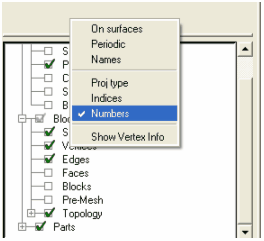
Рис. 2.13. Включение отображения номеров вершин
4.
Теперь нам необходимо совместить плоскость полученного плоского блока с плоскостью SYM_L. Для этого сначала проассоциируем вершину 21 с точкой №2 с помощью команды Blocking
>
Associate
 >
Associate
Vertex >
Associate
Vertex
 ,
далее выделяем сначала вершину потом точку. Теперь необходимо выровнять по оси Z все остальные вершины с помощью команды Blocking
>
Move
Vertex ,
далее выделяем сначала вершину потом точку. Теперь необходимо выровнять по оси Z все остальные вершины с помощью команды Blocking
>
Move
Vertex >
Set
Location
>
Set
Location
 ,
далее нажимаем на (Select
vert
(
s
)
) ,
далее нажимаем на (Select
vert
(
s
)
) напротив Ref
.
Vertex
и выделяем вершину с номером 21, потом после нажатия на (Select
vert
(
s
)
) напротив Ref
.
Vertex
и выделяем вершину с номером 21, потом после нажатия на (Select
vert
(
s
)
) напротив Vertices
to
Set
,
выделяем все остальные вершины, ставим галочки напротив Modyfy
Z
и нажимаем на Apply
. напротив Vertices
to
Set
,
выделяем все остальные вершины, ставим галочки напротив Modyfy
Z
и нажимаем на Apply
.
4. Следующим шагом нам необходимо расколоть созданный блок двумя вертикальными расколами, по точкам Pnt.0, Pnt.43, и тремя горизонтальными, по точкам Pnt.43, Pnt.70, Pnt.97. Для этого совершаем следующие действия Blocking
>
Split
Block
 >
Split
Block
>
Split
Block
 , в графе Split
Method
выставляем Prescribed point
(по указанным точкам). Далее для создания горизонтального раскола по точке Pnt.0, после нажатия на
, в графе Split
Method
выставляем Prescribed point
(по указанным точкам). Далее для создания горизонтального раскола по точке Pnt.0, после нажатия на  выделяем любую грань (Edges) созданного блока перпендикулярную плоскости раскола (например, грань с вершинами 13-21), и точку Pnt.0, в результате расколим большой блок на два. Все остальные расколы выполняются аналогично, сначала еще один вертикальный по точке Pnt.43, потом горизонтальные по точкам Pnt.43, Pnt.70, Pnt.97, результат данной операции показан на Рис. 2.15. выделяем любую грань (Edges) созданного блока перпендикулярную плоскости раскола (например, грань с вершинами 13-21), и точку Pnt.0, в результате расколим большой блок на два. Все остальные расколы выполняются аналогично, сначала еще один вертикальный по точке Pnt.43, потом горизонтальные по точкам Pnt.43, Pnt.70, Pnt.97, результат данной операции показан на Рис. 2.15.
Примечание:
Для того чтобы создать правильную ортогональную сетку на поверхности профиля, в ANSYSICEM есть инструмент с помощью которого можно создавать блоки с так называемой О, С и L – топологией. Что это показано на Рис. 2.14. Для описания профиля наиболее подходящим является С – топология сетки так как с ее помощью можно получить ячейки в хвосте профиля, с наименьшей деформированностью, что будет показано далее.
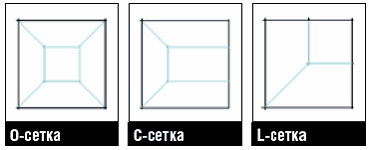
Рис. 2.14. Блоки с О, С и L – топологией
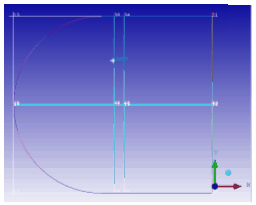
Рис. 2.15. Результат раскалывания блока
5. Примем во внимание вышесказанное и создадим блоки с С – топологией с помощью следующей команды Blocking
>
Split
Block
 >
Ogrid
Block
>
Ogrid
Block
 ,
далее поставим галочку напротив Around block(
s
)
(Вокруг блока), в графе Offset
поставим 1, и после нажатия на Select
face
(
s
) ,
далее поставим галочку напротив Around block(
s
)
(Вокруг блока), в графе Offset
поставим 1, и после нажатия на Select
face
(
s
)
 выделим блоки, показанные на Рис. 2.16., далее нажимаем на Select
Edge
(
s
) выделим блоки, показанные на Рис. 2.16., далее нажимаем на Select
Edge
(
s
) и выделяем грани показанные на Рис. 2.17, потом нажимаем на среднюю клавишу мыши, и на кнопку Apply, результат показан на Рис. 2.18.
и выделяем грани показанные на Рис. 2.17, потом нажимаем на среднюю клавишу мыши, и на кнопку Apply, результат показан на Рис. 2.18.
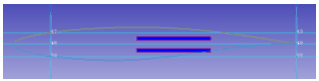
Рис. 2.16. Выделение блоков при создании OgridBlock
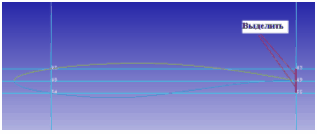
Рис. 2.17. Выделение граней при создании OgridBlock
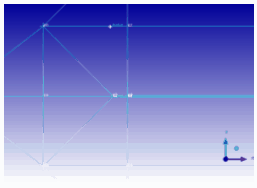
Рис. 2.18. Результат выполнения OgridBlock
с С – топологией блоков
7. Для описания хвостика профиля теперь нам необходимо склеить следующие вершины 43 с 55, и 44 с 56, для этого воспользуемся командой
Blocking
>
Merge
Vertices >
Collapse
Blocks
>
Collapse
Blocks ,
далеевыделяем блоки и грань, показанные на Рис. 2.19. Результат склеивания вершин показан на Рис. 2.20.
,
далеевыделяем блоки и грань, показанные на Рис. 2.19. Результат склеивания вершин показан на Рис. 2.20.
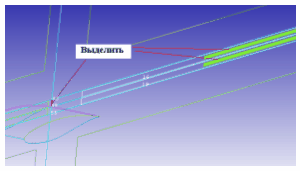
Рис. 2.19. Выделяемые блоки и грань при склеивании вершин
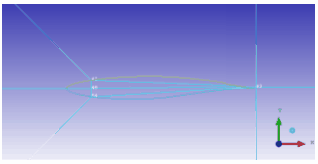
Рис. 2.20. Результат склеивания вершин
8. Следующим шагом нам необходимо удалить ненужные блоки, для этого воспользуемся Blocking
>
Delete
Block
 и удалим блоки, показанные на Рис. 2.21, и 2.22. и удалим блоки, показанные на Рис. 2.21, и 2.22.
Примечание:
По умолчанию в ходе этой операции блок физически не удаляется, а помещается в специальный Part
c именем VORFN, что делается для связи блочных параметров в модели. В случае необходимости можно безвозвратно удалить блок – для этого нужно указать опцию (поставить галочку напротив) Delete permanent
.[4]
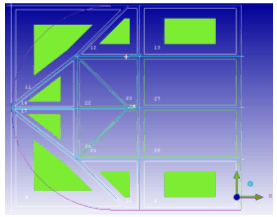
Рис. 2.21. Удаляемые блоки
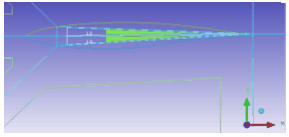
Рис. 2.22. Удаляемые блоки
9. Далее выполним ассоциирование вспомогательных точек с узлами блоков, таким же образом, как и в шаге №4, используя данные таблицы 2.5.(Результат Рис. 2.23)
Таблица 2.5
Таблица ассоциирования узлов блоков и вспомогательных точек.
| № узла –№ точки |
№ узла –№ точки |
| 44- Point.1 |
62- Point.7 |
| 65- Point.2 |
61- Point.8 |
| 60- Point.3 |
43-Pnt.0 |
| 59- Point.4 |
42- Pnt.43 |
| 58- Point.5 |
48- Pnt.70 |
| 63- Point.6 |
54- Pnt.97 |
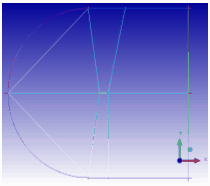
Рис. 2.23. Результат ассоциирования узлов с опорными точками
10. Теперь выполним ассоциирование линий профиля и полукруглой части области с гранями блоков, для этого воспользуемся следующей командой. Blocking
>
Associate
 >
Associate
Edge
to
Curve >
Associate
Edge
to
Curve
 . Далее произведем попарное выделение грани и соответствующей кривой – Таблица 2.6. Для тог чтобы увидеть выполненные ассоциирования (Рис. 2.25), нужно в закладке Blocking
дерева, в контекстном меню раздела Edge
поставить галочку напротив Show
association
. (Рис. 2.24).
. Далее произведем попарное выделение грани и соответствующей кривой – Таблица 2.6. Для тог чтобы увидеть выполненные ассоциирования (Рис. 2.25), нужно в закладке Blocking
дерева, в контекстном меню раздела Edge
поставить галочку напротив Show
association
. (Рис. 2.24).
Таблица 2.6
Таблица ассоциирования линий профиля и граней блоков.
| Грань (№узла - №узла )-Имя кривой |
| (48-42) и (42-43)- Curves.03 |
| (48-54) и (54-43)- Curves.05 |
| (59-60) и (58-59)- Curves.07 |
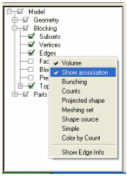
Рис. 2.24. Включение отображения выполненного ассоциирования
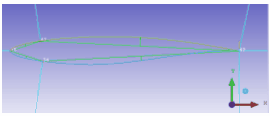
Рис. 2.25. Результат ассоциирования линий профиля и граней блоков.
Примечание:
По умолчанию все внешние ребра блока и грани проецируются на ближайшую поверхность. Цвет ребра блока определяет тип ассоциации. Зеленый цвет ребра указывает, что ребро привязано к геометрии, белый (или черный) означает связь с поверхностью, а голубой показывает свободные (внутренние) ребра.[4]
11. Теперь нам необходимо преобразовать двух мерные блоки в трехмерные путем выдавливания, для этого выполним команды Blocking
>
Create
Block
 >2
D
to
3
D
>2
D
to
3
D
 ,
далее напротив Method
выставляем Translate
,
потом в графе Z
Distance
выставляем 0,1 и нажимаем Apply
.
,
далее напротив Method
выставляем Translate
,
потом в графе Z
Distance
выставляем 0,1 и нажимаем Apply
.
Заметим, что при выдавливании ассоциирование соответствующих граней с кривыми выполняется автоматически.
На данном шаге создание грубой топологической модели законченно теперь прежде чем перейти к созданию самой сетки рассмотрим некоторые особенности сетки необходимые для решения данного рода задач.
Для описания явлений происходящих в пограничном слое, необходимо обеспечить определенное значение безразмерного коэффициента высоты первой пристеночной ячейки ( ), для разных моделей турбулентности это значение лежит в разных пределах (для SSTмодели ), для разных моделей турбулентности это значение лежит в разных пределах (для SSTмодели  , для k-ε модели 15-20). Для нашей задачи наиболее подходящей является SST модель, так как она хорошо описывает процессы, как в пограничном слое так и на удалении от стенки. Отсюда следует и следующий порядок решения нашей задачи: , для k-ε модели 15-20). Для нашей задачи наиболее подходящей является SST модель, так как она хорошо описывает процессы, как в пограничном слое так и на удалении от стенки. Отсюда следует и следующий порядок решения нашей задачи:
а. Расчет на сетке с толщиной первой пристеночной ячейки рассчитанной по приближенным формулам, приведенным в [2].
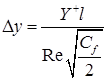 (2.6) (2.6)
где  – коэффициента высоты первой пристеночной ячейки; – коэффициента высоты первой пристеночной ячейки;  – коэффициента коэффициент сил трения вычисляемый по следующей формуле: – коэффициента коэффициент сил трения вычисляемый по следующей формуле:
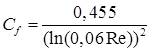 (2.7) (2.7)
б. Оценка коэффициента высоты первой пристеночной ячейки ( ) после проведенного расчета при необходимости изменение толщины первой пристеночной ячейки и новый расчет. ) после проведенного расчета при необходимости изменение толщины первой пристеночной ячейки и новый расчет.
Учтём всё вышесказанное и примем  . Тогда согласно формулам (2.6) и (2.7) получим. . Тогда согласно формулам (2.6) и (2.7) получим.
 ; ;
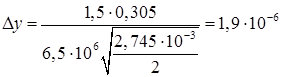 м. м.
Принимаем толщину первой пристеночной ячейки с запасом на масштабирование сетки  м. м.
Теперь для создания непосредственно самой сетки нам необходимо выполнить следующие действия:
1. Назначить количество узлов и размеры ячеек на каждом ребре блоков, для этого выполним Blocking
>
Pre
-
Mesh
Params
 >
Edge
Params >
Edge
Params
 . Далее поставим галочку напротив Copy
Parameters
, в графе Method
установим ToAll
Parallel
Edges
(Копировать на все параллельные грани), выделяем поочередно ребра, показанные на Рис. 2.26, с применением (нажатием кнопки Apply
) к ним параметров приведенных в таблице 2.7. . Далее поставим галочку напротив Copy
Parameters
, в графе Method
установим ToAll
Parallel
Edges
(Копировать на все параллельные грани), выделяем поочередно ребра, показанные на Рис. 2.26, с применением (нажатием кнопки Apply
) к ним параметров приведенных в таблице 2.7.
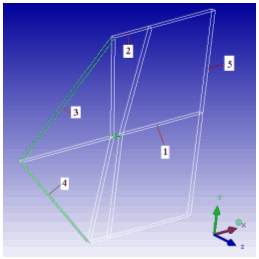
Рис. 2.26. Последовательность назначения параметров для каждого ребра
Таблица 2.7
Параметры ребер
№
|
Nodes
(количество узлов)
|
Spacing 1
(Размер 1-ой ячейки)
|
Ratio 1
(Коэф. Роста размера)
|
Spacing2
(Размер 2-ой ячейки)
|
Ratio2 (Коэф.
Роста размера )
|
| 1 |
50 |
- |
- |
- |
- |
| 2 |
100 |
- |
- |
- |
- |
| 3 |
50 |
- |
- |
- |
- |
| 4 |
50 |
- |
- |
- |
- |
| 5 |
80 |
- |
- |
1e-6 |
1.2 |
“-” – означает, что ничего устанавливать не надо.
Примечание:
Параметры с индексом 1 относятся к началу ребра, с индексом 2 – к концу ребра. Начало и конец ребра определяется направлением стрелки на ребре во время выделения.
2. Далее сгенерируем предварительную сетку, для этого включим Pre
-
Mesh
в закладке Blocking
дерева, на запрос (Рис. 2.27) отвечаем Yes.
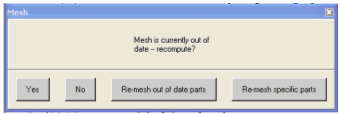
Рис. 2.27. Запрос при включении Pre-Mesh
3. Для отображения полученной сетки в виде твердого тела в контекстном меню Pre
-
Mesh
поставим галочку напротив Solid
&
Wire
– Рис. 2.28. Полученный результат – Рис. 2.29, 2.30.
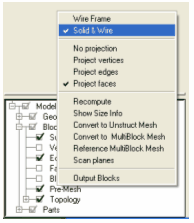
Рис. 2.28. Отображения полученной сетки в виде твердого тела
Рис. 2.29. Результат создания предварительной сетки
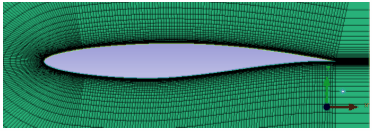
Рис. 2.30. Результат создания предварительной сетки
4. Для создания рабочей сетки нужно в дереве выполнить Pre
-
Mesh
>
Convert
to
Unstruct
Mesh
.
На этом шаге построение сетки в принципе можно считать завершенным и её можно импортировать в ANSYSCFX , но перед тем как это сделать, необходимо провести анализ качества полученной сетки, с целью выявления и оптимизации элементов низкого качества (отрицательных объемов, и перекошенных ячеек). Так же в конце хотелось бы отметить, что основной сложностью при построении гексаэдрической сетки заключается в получении адекватной геометрии блочной структуры. Критериями качества корой служат параметры скошнности граней и отношение сторон.
2.2.1.4 Анализ качества, редактирование и оптимизация Hexaсетки в пакете ANSYSICEM 10.0
В ANSYSICEM существует множество инструментов для анализа полученной сетки, причем провести анализ получаемой сетки можно как на стадии предварительной сетки, так и на стадии уже переведенной в основной интерфейс.
Анализ предварительной сетки выполняется с помощью следующей команды Blocking
>
Pre
-
Mesh
Quality
Histograms
 ,
в графе Criterion
выставляется основной критерий, по которому нам необходимо проанализировать полученную сетку, в нашем случае это два основных критерия Determinant
,
в графе Criterion
выставляется основной критерий, по которому нам необходимо проанализировать полученную сетку, в нашем случае это два основных критерия Determinant
 , Angle
после нажатия на клавишу Apply
, в правом нижнем углу окна появится гистограмма (Рис. 2.31.) распределения количества элементов по величине критерия. Если кликнуть на каком либо из столбцов гистограммы то будут отображены ячейки, относящиеся к данному столбцу (Рис. 2.29.). Это позволяет, выявит ячейки наиболее низкого качества, и оптимизировать их при помощи каких либо действий. , Angle
после нажатия на клавишу Apply
, в правом нижнем углу окна появится гистограмма (Рис. 2.31.) распределения количества элементов по величине критерия. Если кликнуть на каком либо из столбцов гистограммы то будут отображены ячейки, относящиеся к данному столбцу (Рис. 2.29.). Это позволяет, выявит ячейки наиболее низкого качества, и оптимизировать их при помощи каких либо действий.
Determinant
 – этот критерий основан на том что для каждой ячейки берется якобиановский определитель в каждом узле ячейки, далее делится минимальный определитель на максимальный, результат чего мы видим на диаграмме, из этого отношения следует, что ячейки в которой это отношением равно: – этот критерий основан на том что для каждой ячейки берется якобиановский определитель в каждом узле ячейки, далее делится минимальный определитель на максимальный, результат чего мы видим на диаграмме, из этого отношения следует, что ячейки в которой это отношением равно:
а) 1 – ячейка абсолютно правильная
б) 0 – ячейка является вырожденной в одной или более гранях
в) Отрицательные значения – перевернутые ячейки с отрицательными объемами.
Angle
– с помощью этого критерия определяется максимальное угловое отклонение от 90º. [9]
Теперь приступим непосредственно к самому анализу полученной предварительной сетки.
Выведем диаграмму по критерию Determinant
 (Рис. 2.29). (Рис. 2.29).
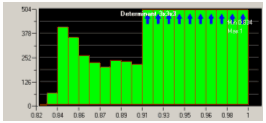
Рис. 2.31. Диаграмма, характеризующая качество сетки по признаку Determinant

Из диаграммы хорошо видно, что в полученной предварительной сетке нет, не вырожденных ячеек, не отрицательных объемов. Если же ранее упомянутые типы ячеек существуют то это связано с низкой точностью аппроксимации геометрии, такие случаи могут возникнуть при импортировании геометрии низкого качества. Присутствие в сетке расчетной области вырожденных элементов и элементов с отрицательными объемами недопустимо так как они приводят к ошибкам при расчете.
Теперь выведем диаграмму по признаку Angle
и выделим несколько первых столбцов диаграммы тем самым, отобразив наиболее скошенные ячейки (Рис. 2.32). Большое внимание к этому признаку уделено из – за того, что слишком скошенные ячейки, будут давать неудовлетворительные результаты при расчете. Поэтому при построении сетки необходимо создавать грубую топологическую модель, обеспечивающую наименьшую скошенность ячеек особенно в области исследуемого объекта.
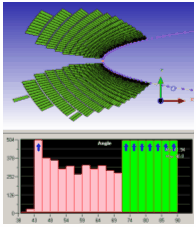
Рис. 2.32. Диаграмма, с отображенными элементами характеризующая качество сетки по признаку Angle
Из рисунка нетрудно заметить, что наиболее деформированными ячейками являются ячейки описывающие носок профиля. Это связано с более быстро изменяющейся кривизной профиля в носке. Для того чтобы исправить этот недостаток полученной предварительной сетки поступим следующим образом, на рёбрах показанных на Рис. 2.33. сгустим расположение узлов сетки ближе к концу ребра по линейному закону с помощью команды Blocking
>
Pre
-
Mesh
Params
 >
Edge
Params >
Edge
Params
 . Для этого в графе Mesh
law
выставляем Linear
,
далее выбираем закон распределения Ramp
. Далее снова создадим предварительную сетку и выведем диаграмму по критерию Angle
уже оптимизированной сетки (Рис. 2.34). . Для этого в графе Mesh
law
выставляем Linear
,
далее выбираем закон распределения Ramp
. Далее снова создадим предварительную сетку и выведем диаграмму по критерию Angle
уже оптимизированной сетки (Рис. 2.34).
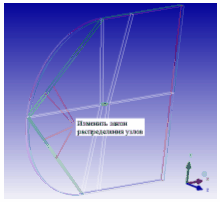
Рис. 2.33. Ребра, на которых необходимо изменить закон распределения узлов
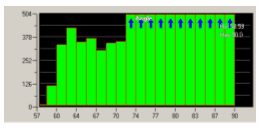
Рис. 2.34. Диаграмма, характеризующая качество оптимизированной сетки по признаку Angle
Из диаграммы на Рис. 2.34 видно, что качество сетки, в какой то мере улучшилось.
Теперь воспользуемся функцией сглаживания сетки, для того чтобы выстроить ребра первых пристеночных ячеек ортогонально к поверхности профиля это необходимо для получения наиболее точного результата расчета. Для этого выполним Blocking
>
Pre
-
Mesh
Smooth ,
далее области Release
Orthogonality
/
First
Layer
Distance
Options
устанавливаем Parts
под именем Wall
и нажимаем Apply
.
Сетка до и после сглаживания показаны на соответственно Рис. 2.35. и 2.36.
,
далее области Release
Orthogonality
/
First
Layer
Distance
Options
устанавливаем Parts
под именем Wall
и нажимаем Apply
.
Сетка до и после сглаживания показаны на соответственно Рис. 2.35. и 2.36.
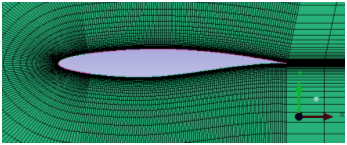
Рис. 2.35. Сетка до сглаживания
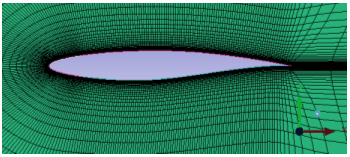
Рис. 2.36. Сетка после сглаживания
Далее остается только сконветировать сетку в основной интерфейс (Pre
-
Mesh
>
Convert
to
Unstruct
Mesh
.
), и импортировать в формат понятный ANSYSCFX. Делается это следующим образом:
1.С помощью команды Output
>
Select
solver
 выбирается формат передачи ANSYSCFX.
выбирается формат передачи ANSYSCFX.
2. Выполняем Output
>
Write
input
 ,
так как мы создавали геометрию для профиля с хордой 0,3м нам необходимо отмаштобировать сетку до хорды 0,305м, для этогов появившемся окне ставим точку напротив Yes
в разделе Scaling
(Масштабирование) и выставляем коэффициенты масштабирования по всем осям равные 1.0166 нажимаем Done – в директории в которой находится проект, будет создан файл с расширением “cfx5”, в котором буде сохранена выполненная сетка в формате распознаваемом в ANSYSCFX. ,
так как мы создавали геометрию для профиля с хордой 0,3м нам необходимо отмаштобировать сетку до хорды 0,305м, для этогов появившемся окне ставим точку напротив Yes
в разделе Scaling
(Масштабирование) и выставляем коэффициенты масштабирования по всем осям равные 1.0166 нажимаем Done – в директории в которой находится проект, будет создан файл с расширением “cfx5”, в котором буде сохранена выполненная сетка в формате распознаваемом в ANSYSCFX.
2.2.2 Расчет с помощью ANSYSCFX
2.2.2.1 Модуль CFX-Pre
1.После включения модуля CFX-Pre создадим новый General ( ) проект с помощью – Createanewsimulation ) проект с помощью – Createanewsimulation , под любым именем и сохраним его нажатием на клавишу Save, после этого мы увидим окно, показанное на Рис. 2.37. , под любым именем и сохраним его нажатием на клавишу Save, после этого мы увидим окно, показанное на Рис. 2.37.
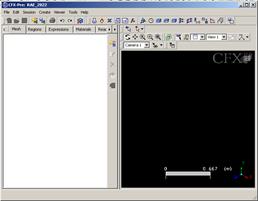
Рис. 2.37. Модуль CFX-Pre
2. Теперь нам необходимо импортировать созданную сетку, для этого выполним Import
Mesh
 , далее в появившемся окне (показанном на Рис. 2.38) в графе Mesh
Format
выставляем ICEMCFD, потом после нажатия на , далее в появившемся окне (показанном на Рис. 2.38) в графе Mesh
Format
выставляем ICEMCFD, потом после нажатия на  указываем путь к фиалу с созданной сеткой, в графе Mesh
Units
выставляем mи нажимаем на Ok, после чего будет загружена наша сетка (Рис. 2.39). указываем путь к фиалу с созданной сеткой, в графе Mesh
Units
выставляем mи нажимаем на Ok, после чего будет загружена наша сетка (Рис. 2.39).

Рис. 2.38. Окно импорта сетки
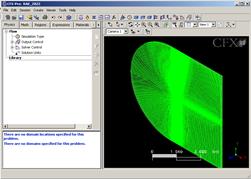
Рис. 2.39. Результат загрузки созданной сетки
3. Теперь нам необходимо определить Domain
(Область расчета), с помощью команды Create
a
Domain
 , после нажатия на данную пиктограмку, появится окно запрашивающее имя создаваемой области (Менять не будем), далее после нажатия на кнопку «Ok», появится окно показанное на Рис. 2.40 Заполним его, руководствуясь таблицей 2.8. , после нажатия на данную пиктограмку, появится окно запрашивающее имя создаваемой области (Менять не будем), далее после нажатия на кнопку «Ok», появится окно показанное на Рис. 2.40 Заполним его, руководствуясь таблицей 2.8.
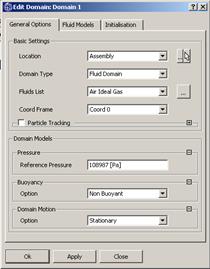
Рис. 2.40. Окно Domain
Таблица 2.8
Параметры заполнения окна Domain
| Закладка |
Графа |
Значение |
| GeneralOptions |
BasicSettings > Location |
Assembly |
| Basic Settings > Domain Type |
Fluid Domain |
| Basic Settings >Fluids List |
Air Ideal Gas |
| Domain Models>Pressure>Reference Pressure |
108987 [Pa] |
| Domain Models>Buoyancy>Option |
Non Buoyant |
| Domain Models>Domain Motion>Option |
Stationary |
| Fluid Models |
Heat Transfer Model>Option |
Total Energy |
| Turbulence Model>Option |
Shear Stress Transport |
| Turbulence Model>Advanced Model Control > Compressible Production |
3.0 |
Примечание:
в графах, о которых не упоминается в таблице никаких изменений вносить не нужно.
4. Далее необходимо внести поправки в параметры среды, для этого двойным левым кликом в дереве на  Air
Ideal
Gas
находящемся в левой части окна CFX-Pre, откроем окно параметров среды, и внесем соответствующие поправки, руководствуясь таблицей 2.9. Air
Ideal
Gas
находящемся в левой части окна CFX-Pre, откроем окно параметров среды, и внесем соответствующие поправки, руководствуясь таблицей 2.9.
Таблица 2.9
Поправки в параметрах среды
| Закладка |
Графа |
Значение |
| Material Properties |
Thermodynamic Properties > Specific Heat Capacity > Reference Pressure |
108987 [Pa] |
| Thermodynamic Properties > Specific Heat Capacity > Ref. Temperature |
255,6 [K] |
| Transport Properties > Dynamic Viscosity > Option |
Value |
| Transport Properties > Dynamic Viscosity > Dynamic Viscosity |
1,639e-05 [kg m^-1 s^-1] |
Теперь перед тем как накладывать граничные условия, рассмотрим рекомендуемые сочетания граничных условий приведенных в [3].
Рекомендуемые сочетания граничных условий
Поскольку в любой задаче обязательно существует несколько типов граничных условий (ГУ), возникает вопрос об оптимальном их сочетании и даже о корректности совместного использования некоторых типов ГУ.
Наиболее устойчивым сочетанием ГУ является задание скорости или массового расхода на входе и статического давления на выходе расчетной области. В этом случае полное давление на входе определяется расчетом.
Также весьма устойчивым является сочетание полного давления на входе и скорости или расхода на выходе. Статическое давление на выходе и скорость на входе определяются расчетом. Однако комбинация полного давления на входе со статическим давлением на выходе является очень чувствительной к начальным значениям. Массовый расход при этой комбинации ГУ определяется расчетом.
Не рекомендуется задавать статическое давление на входе и выходе. Массовый расход и полное давление на входе являются результатами расчета, однако граничные условия слабо обусловливают расчетную область. Задание полного давления на выходе является недопустимым.
Если при заданном условии Outlet на выходе рядом с расчетной границей возможно формирование рециркуляционной зоны, то на этой границе рекомендуется использовать условие Opening. Можно также попробовать удлинить расчетную область, переместив таким образом границу выхода подальше от зоны обратных токов. [3]
С учетом вышесказанного на каждую поверхность наложим следующие граничные условия.
а) INL, FRONTBOTTOM – Inlet (Вход) с заданием скорости потока  под углом под углом  . .
б) OUT, FRONT TOP – Opening (Открытыйвыход).
в) SYML, SYML – Symmetry (Граничное условие симметрии потока).
г) WALL– Wall (Стена без проскальзывания).
5. Рассчитаем скорость воздушного потока  . Согласно формулам (2.4) и (2.5). . Согласно формулам (2.4) и (2.5).
 м/с. м/с.
6. При наложении граничных условий нам понадобится разложить скорость на две составляющие по оси абсцисс X(U) и по оси ординат Y(V), для этого воспользуемся формулами (2.7).
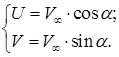 (2.7) (2.7)
Тогда

7. Далее необходимо наложить граничные условия, делается это с помощью команды CreateaBoundaryCondition . Наложим следующие граничные условия, руководствуясь таблицами 2.10 – 2.13. . Наложим следующие граничные условия, руководствуясь таблицами 2.10 – 2.13.
а) Name – Inl:
Примечание:
Для того чтобы выдели два или более объектов необходимо нажать  , и в появившемся окне с нажатой клавишей «Ctrl» выделить все что необходимо. , и в появившемся окне с нажатой клавишей «Ctrl» выделить все что необходимо.
Таблица 2.10
Параметры граничного условия Inl
| Закладка |
Графа |
Значение |
| Basic Settings |
Boundary Type |
Inlet |
| Location |
INL, FRONT BOTTOM |
| Boundary Details |
Flow Regime > Option |
Subsonic |
| Mass And Momentum > Option |
Cart. Vel. Components |
| Mass And Momentum > U |
 |
| Mass And Momentum > V |
 |
| Mass And Momentum > W |
0 |
| Turbulence > Option |
Zero Gradient |
| Heat Transfer > Option |
Static Temperature |
| Heat Transfer > Option > Static Temperature |
255,6 [K] |
б) Name – Out:
Таблица 2.11
Параметры граничного условия Out
| Закладка |
Графа |
Значение |
| Basic Settings |
Boundary Type |
OPENING |
| Location |
OUT, FRONT TOP |
| Boundary Details |
Flow Regime > Option |
Subsonic |
| Mass And Momentum > Option |
Opening Pres. and Dirn |
| Mass And Momentum > Relative Pressure |
0 [Pa] |
| Turbulence > Option |
Zero Gradient |
| Heat Transfer > Option |
Static Temperature |
| Heat Transfer > Option > Static Temperature |
255,6 [K] |
в) Name – Sym.
Таблица2.12
Параметрыграничногоусловия Sym L
| Закладка |
Графа |
Значение |
| Basic Settings |
Boundary Type |
Symmetry |
| Location |
SYM L, SYM R |
г) Name – Wall.
Таблица 2.13
Параметры граничного условия Wall
| Закладка |
Графа |
Значение |
| BasicSettings |
BoundaryType |
Wall |
| Location |
Wall |
| BoundaryDetails |
Wall Influence On Flow > Optios |
No Slip |
Если в процессе наложения граничных условий были введены неправильные параметры, или нужно просто поменять значения граничных условии, то нужно просто двойным кликом в дереве, на необходимом граничном условии вызвать окно атрибутов данного граничного условия.
6. Теперь вызываем окно контроля за счетом с помощью команды DefinetheSolverControlCriteria , в появившемся окне устанавливаем ограничение по итерациям BasicSettings > ConvergenceControl > MaxIterations (1000) в графе BasicSettings > ConvergenceCriteria > ResidualTarget выставляем точность расчета 10-5
, и нажимаем Ok. , в появившемся окне устанавливаем ограничение по итерациям BasicSettings > ConvergenceControl > MaxIterations (1000) в графе BasicSettings > ConvergenceCriteria > ResidualTarget выставляем точность расчета 10-5
, и нажимаем Ok.
7. Далее сохраняем наш проект с помощью Savethesimulationdata . .
8. Нажимаем на WriteSolverFile , в появившемся окне (при необходимости) ставим галочку напротив QuitCFX-Pre (Выключить CFX-Pre), и нажимаем кнопку Ok, после этой команды CFX-Pre будет выключен и загружен CFX-Solver. , в появившемся окне (при необходимости) ставим галочку напротив QuitCFX-Pre (Выключить CFX-Pre), и нажимаем кнопку Ok, после этой команды CFX-Pre будет выключен и загружен CFX-Solver.
2.2.2.2 Модуль CFX-Solver
После загрузки модуля CFX-Solver появится окно, показанное на Рис. 2.41, в котором нужно нажать кнопку StartRun (Начать расчет).
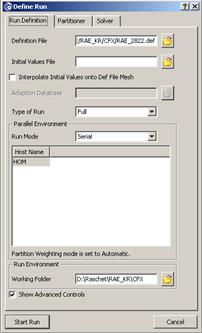
Рис. 2.41. Окно запроса о начала расчета
На Рис. 2.42 представлено главное окно решателя, в правой части которого прописывается “.log”, а в левой прорисовываются графики контроля сходимости решения.
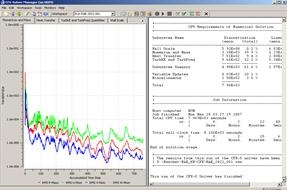
Рис. 2.42. Главное окно решателя
По окончании расчета необходимо нажать выполнить Post – ProcessResults , в появившемся окне, ставим галочку напротив ShutdownSolverManager, и нажимаем на Ok, после этого CFX-Solver выключится и полученный файл результата расчета загрузится в модуле CFX-Post. , в появившемся окне, ставим галочку напротив ShutdownSolverManager, и нажимаем на Ok, после этого CFX-Solver выключится и полученный файл результата расчета загрузится в модуле CFX-Post.
2.2.2.3 Модуль CFX-Post
Для примера отображения графической визуализации результатов расчета построим поле давлений, для этого:
1. Создадим плоскость, на которой будет отображено поле давлений с помощью команды Location >
Plane
>
Plane
 ,
при запросе о введении имени плоскости, оставляем имя по умолчанию, далее заполняем графы панели свойств, как показано на Рис. 2.43. и нажимаем на Apply
. ,
при запросе о введении имени плоскости, оставляем имя по умолчанию, далее заполняем графы панели свойств, как показано на Рис. 2.43. и нажимаем на Apply
.
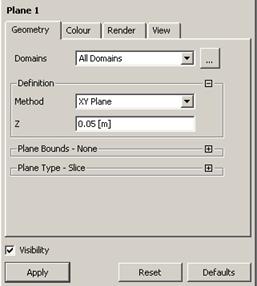
Рис. 2.43. Панель свойств создания плоскости
2. Теперь для того чтобы создать поле давлений, выполним Create
contour
plot
 , при запросе о введении имени поля, оставляем имя по умолчанию, далее заполним панель свойств как показано на Рис. 2.44. (Результат Рис. 2.45)
, при запросе о введении имени поля, оставляем имя по умолчанию, далее заполним панель свойств как показано на Рис. 2.44. (Результат Рис. 2.45)
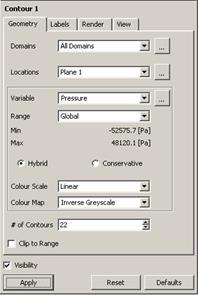
Рис. 2.44. Панель свойств создания поля давлений
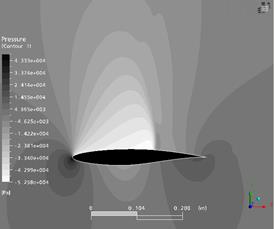
Рис. 2.45. Поле давлений
Таким же образом можно построить:
1. Create vector plot  –векторноеполе. –векторноеполе.
2. Createstreamline – линия тока (траектория частицы). – линия тока (траектория частицы).
Для того чтобы вычислить аэродинамические коэффициенты определим силы действующие на профиль следующим образом, выполним Show
Function
Calculator
 .
В графе Function
панели свойств выставляем force (сила), в графе Location выставляем Wall
, далее во второй части графы Direction
выставляем X или Y, и после нажатия на клавишу Calculate
узнаем соответственно силы FR
и FN
в связанной системе координат.
.
В графе Function
панели свойств выставляем force (сила), в графе Location выставляем Wall
, далее во второй части графы Direction
выставляем X или Y, и после нажатия на клавишу Calculate
узнаем соответственно силы FR
и FN
в связанной системе координат.
В качестве величины характеризующей, характер обтекания профиля принято использовать безразмерный коэффициент давления равный.
 .(2.8) .(2.8)
где p
– давление на поверхности объекта исследования (профиля), Па;  - скоростной напор в - скоростной напор в  , Па, равный: , Па, равный:
 . (2.9) . (2.9)
где плотность согласно формуле (2.3) равна: согласно формуле (2.3) равна:
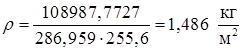 . .
Тогда  равно: равно:
 Па. Па.
Для того чтобы построить график необходимо:
1. Построить кривую (вдоль которой будут браться значения для графика) с помощью команды Location >
Polyline
>
Polyline ,
при запросе о введении имени кривой, оставляем имя по умолчанию, далее в графе Method
панели свойств выставляем Boundary
Intersection
(Линия пересечения), в графе Boundary
List
ВыставляемWall
,
а в графе Intersect
With
выставляем Plane
1
. После нажатия на
,
при запросе о введении имени кривой, оставляем имя по умолчанию, далее в графе Method
панели свойств выставляем Boundary
Intersection
(Линия пересечения), в графе Boundary
List
ВыставляемWall
,
а в графе Intersect
With
выставляем Plane
1
. После нажатия на
клавишу Appl
y будет создана линия пересечения плоскости Plane
1
и поверхности профиля.
2. Теперь создадим пользовательские переменные соответствующие  , ,  и и  , для этого выполним Createvariable , для этого выполним Createvariable . Далее, будем заполнять графы панели свойств, руководствуясь таблицей 2.13. . Далее, будем заполнять графы панели свойств, руководствуясь таблицей 2.13.
Таблица 2.13
Таблица параметров заполнения граф панели свойств при создании пользовательских переменных
| Переменная |
 |
 |
 |
| Name |
X1 |
Y1 |
P |
| Method |
Expression |
| Expression |
X/0.305 [m] |
Y/0.305 [m] |
Pressure/ [Pa] [Pa] |
3. Далее для того чтобы построить графики, в каком либо редакторе графиков (MicrosoftExcel), необходимо для всех α произвести экспорт числовых значений по ячейкам переменных ( , ,  , ,  ), с помощью команды File
> ), с помощью команды File
>  Export
….
В результате будет создан файл с расширением .csv, в котором будут записаны числовые значения необходимых переменных в каждой ячейке, с помощью которых можно построить необходимые графики.
Export
….
В результате будет создан файл с расширением .csv, в котором будут записаны числовые значения необходимых переменных в каждой ячейке, с помощью которых можно построить необходимые графики.
Учтя вышесказанное, построим графики зависимости коэффициента высоты первой пристеночной ячейки ( )(рис. 2.46) и коэффициент давления ( )(рис. 2.46) и коэффициент давления ( )(рис. 2.47), от безразмерной длинны по оси ( )(рис. 2.47), от безразмерной длинны по оси ( ). ).

Рис. 2.46. График зависимости 
Из графика (рис. 2.44) видно, что при расчете мы уложились в рамки максимальных значений параметра коэффициента высоты первой пристеночной ячейки ( ) находящихся в пределах до 2, следовательно, расчета с измененной высотой первой пристеночной ячейки выполнять не нужно. ) находящихся в пределах до 2, следовательно, расчета с измененной высотой первой пристеночной ячейки выполнять не нужно.

Рис. 2.47. Координатная диаграмма 
2.3. Сравнительный анализ, результатов физического эксперимента и численного решения
Для анализа построим графики зависимостей коэффициента давления от безразмерной координаты по оси X для эксперимента и расчета.
Рис. 2.48. Координатная диаграмма  . .
Из координатных диаграмм видно, что в результате численного расчета мы получили почти полное совпадение значений распределения коэффициента давления по периметру профиля полученных численным и физическим экспериментами, что в какой то мере характеризует правильность использования нами данного расчетного комплекса. Но все же в наиболее сложном месте численного моделирования (верхняя поверхность профиля) связанным с трансзвуковым течением, наблюдается расхождение полученных диаграмм в носке профиля и в области скачка, чтобы попытаться объяснить этот факт необходимо дальнейшее более глубокое исследование данного пакета, но можно попытаться объяснить это некоторой неточностью моделирования поверхностного трения, результаты расчета которого зависит от степени измельченности сетки. В принципе если бы самой целью было бы получить точное совпадение диаграмм распределения коэффициента давления по поверхности профиля, то этого можно было добиться локальным измельчением сетки в носке профиля и в области скачка, но разрабатываемая методика была направлена на определение интегральных характеристик профиля. Что же касается интегральных характеристик, то судя по диаграммам различие в площадях не составит и 5%, а следовательно такой же погрешности будут и интегральные характеристики.
2.4 Выводы
В данной главе была описана методика расчета АДХ на примере трансзвукового обтекания профиля RAE 2822. Для подтверждения правильности использования нами данного комплекса и оценки степени погрешности получаемой с ее помощью результатов, было выполнено сравнение координатных диаграмм полученных численным расчетом и результатов физического эксперимента. Данные мероприятия показали, что полученная методика работает с достаточно высокой точностью в области дозвукового течения (нижняя поверхность профиля) и требует дополнительной проработки в области, где присутствую и дозвуковые и сверхзвуковые течения (верхняя поверхность профиля) но, несмотря на данные факты, полученная методика позволяет получить интегральные характеристики исследуемого объекта, с достаточно высокой точностью. Все вышесказанное позволяет использовать разработанную методику для выполнения лабораторной работы, разработка и описание хода выполнения которой, будет выполнена в следующей главе.
3. РАЗРАБОТКА ЛАБОРАТОНОЙ РАБОТЫ
В данной главе будет представлен план новой лабораторной работы с частичным описанием ее хода, в которую будет включены помимо задания определения, аэродинамических коэффициентов профиля с помощью физического эксперимента, еще включен и расчет аэродинамических коэффициентов этого же профиля с помощью численного эксперимента. По результатам проведенной работы будут выявлены, основные причины расхождения результатов полученных физическим и численным методами.
3.1 План лабораторной работы
Лабораторная работа представляет из себя следующую последовательность действий:
1. Проведение физического эксперимента
а) Непосредственное выполнение самого физического эксперимента
б) Обработка полученных данных вычисление АДК профиля.
в) Выводы о проведенном физическом эксперименте.
2. Проведение численного эксперимента
а) Создание геометрической модели расчетной области.
б) Разбиение геометрической модели расчетной области и импорт полученной сетки.
в) Наложение граничных условий и непосредственный расчет
г) Обработка полученных данных вычисление АДК профиля.
д) Выводы о проведенном численном эксперименте.
3. Анализ результатов полученных как с помощью физического эксперимента так и с помощью численного.
3.2 Проведение физического эксперимента
В данном разделе главы №3 описаны условия и результаты лабораторного эксперимента для углов атаки равных 2º и 5º [10,11], а также выполнена полная обработка результатов эксперимента и вычислены все основные аэродинамические коэффициенты для угла атаки 5º. Экспериментальные данные для угла атаки 2º были взяты, для того чтобы, иметь представление о характере изменения коэффициента давления по периметру профиля при изменении угла атаки.
3.2.1 Условия физического эксперимента
Дляисследования распределения давления по профилю используется дренированная модель крыла, имеющая прямоугольную форму в плане и удлинение λ =
l
/
b
> 5
. При таком удлинении крыла его профиль, расположенный в середине, не испытывает влияние боковых кромок и рассматривается как профиль, принадлежащий крылу бесконечного размаха. На поверхности модели в центральном сечении, совпадающим с профилем, расположены дренажные отверстия, воспринимающие давление, которые измеряются манометрами (Рис. 3.1). Положение относительно передней кромки каждого дренажного отверстия, имеющего соответствующий номер, определяется относительными координатами, приведенными в координатной сетке (Таблица 3.1.). Общий вид профиля показан на Рис. 3.2.

Рис. 3.1. Схема лабораторной установки
Таблица 3.1
Координатная сетка лабораторного профиля
| № |
x, мм |
 |
y, мм |
 |
№ |
x, мм |
 |
y, мм |
 |
| П |
0 |
0 |
0 |
0 |
12 |
10 |
0,0833 |
-6,25 |
-0,0521 |
| 1 |
10 |
0,0833 |
6,25 |
0,0521 |
13 |
20 |
0,1666 |
-8,25 |
-0,0688 |
| 2 |
20 |
0,1666 |
8,25 |
0,0688 |
14 |
30 |
0,25 |
-9 |
-0,075 |
| 3 |
30 |
0,25 |
9 |
0,075 |
15 |
40 |
0,333 |
-9,24 |
-0,077 |
| 4 |
40 |
0,333 |
9,24 |
0,077 |
16 |
50 |
0,4166 |
-9 |
-0,075 |
| 5 |
50 |
0,4166 |
9 |
0,075 |
17 |
60 |
0,5 |
-8,25 |
-0,0688 |
| 6 |
60 |
0,5 |
8,25 |
0,0688 |
18 |
70 |
0,583 |
-7,25 |
-0,0604 |
| 7 |
70 |
0,583 |
7,25 |
0,0604 |
19 |
80 |
0,6666 |
-6,75 |
-0,0563 |
| 8 |
80 |
0,6666 |
6,75 |
0,0563 |
20 |
90 |
0,75 |
-5,75 |
-0,0479 |
| 9 |
90 |
0,75 |
5,75 |
0,0479 |
21 |
100 |
0,8333 |
-5 |
-0,04167 |
| 10 |
100 |
0,8333 |
5 |
0,04167 |
22 |
110 |
0,9166 |
-4 |
-0,0333 |
| 11 |
110 |
0,9166 |
4 |
0,0333 |
З |
120 |
1 |
0 |
-0 |

Рис. 3.2. Схема расположения дренажных отверстий на профиле
Физический эксперимент проводился при следующих условиях состояния окружающей среды, настройках и параметрах лабораторной установки:
Атмосферное давление ратм
=
97,6КПа;
Температура воздуха в аудитории Т∞
=
300 К;
Углы атаки α =
2° и 5°;
Углы наклона батарейного манометра β
(2°) =
30°; β
(5°) =
45°.
Удельный вес жидкости в манометре (спирт) γ
= 0,8095 г/см3
.
3.1.2 Результаты физического эксперимента
После выполнения физического эксперимента были получены следующие результаты (Таблица 3.2).
Изменение положения уровня в батарейном манометре при измерении полного давления в точке полного торможения составило Δ
h
’
(2º), =
-195 мм,
Δ
h
’
(5º), =
-133 мм,
Таблица № 3.2
Результаты выполненного физического эксперимента
| № |
Δh i(2º), мм |
Δhi(5º), мм |
№ |
Δh i(2º),
мм
|
Δhi(5º),
мм
|
№ |
Δh i(2º),
мм
|
Δhi(5º), мм |
| П |
-184 |
-119 |
8 |
21 |
16 |
16 |
37 |
17 |
| 1 |
51 |
79 |
9 |
16 |
13 |
17 |
32 |
14 |
| 2 |
71 |
76 |
10 |
10 |
9 |
18 |
27 |
13 |
| 3 |
61 |
61 |
11 |
6 |
5 |
19 |
21 |
10 |
| 4 |
53 |
49 |
12 |
64 |
3 |
20 |
21 |
10 |
| 5 |
45 |
40 |
13 |
68 |
20 |
21 |
10 |
4 |
| 6 |
41 |
33 |
14 |
63 |
23 |
22 |
9 |
4 |
| 7 |
31 |
26 |
15 |
50 |
20 |
З |
-15 |
-12 |
3.1.3 Обработка результатов физического эксперимента, вычисление АДХ
3.1.3.1 Краткая теоретическая справка
Определение параметров набегающего потока:
В соответствии с уравнением Бернулли и с учетом показания манометра, скоростной напор  определятся уравнением: определятся уравнением:
 (3.1) (3.1)
где – скорость набегающего потока, м/с;р0
– абсолютное давление, кг/м2
; – скорость набегающего потока, м/с;р0
– абсолютное давление, кг/м2
;
ратм
– атмосферное давление, кг/м2
; Δ
h
0
–изменение положения уровня в батарейном манометре при измерении полного давления в точке полного торможения, мм; γ –
удельный вес жидкости в манометре г/см3
; β –
угол наклона батарейного манометра.  – плотность набегающего потока, – плотность набегающего потока, определяемая по формуле (2.3). определяемая по формуле (2.3).
Тогда скорость  из (3.1) будет равна: из (3.1) будет равна:
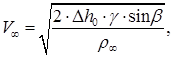 (3.2) (3.2)
Число Re∞
определяется по формулам (2.1), (2.2) и (2.4).
Определение параметров профиля.[6]
Воздействие воздушной среды на движущееся в ней крыло приводит к появлению на его поверхности непрерывно распределенных сил от давления и касательных напряжений. С учетом этого любую аэродинамическую силу и момент можно представить в виде суммы двух составляющих, одна из которых зависит от распределения давления, а другая – от касательных напряжений.
Соответствующим образом можно выразить аэродинамические коэффициенты сил и моментов.
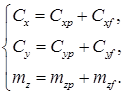 (3.3) (3.3)
где  , ,  , ,  – соответственно коэффициенты лобового сопротивления подъемной силы и продольного момента; – соответственно коэффициенты лобового сопротивления подъемной силы и продольного момента;  , ,  , ,  – аналогичные коэффициенты сил и момента, вызванных трением. – аналогичные коэффициенты сил и момента, вызванных трением.
По значениям  и и  можно определить коэффициент давления в i
-й точке профиля: можно определить коэффициент давления в i
-й точке профиля:
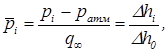 (3.4) (3.4)
где  – коэффициент давления в i
-той точке; р
i
– абсолютное давление в i
-той точке, кг/м2
; Δ
hi
–изменение положения уровня в батарейном манометре при измерении давления в i
-той точке, мм; – коэффициент давления в i
-той точке; р
i
– абсолютное давление в i
-той точке, кг/м2
; Δ
hi
–изменение положения уровня в батарейном манометре при измерении давления в i
-той точке, мм;
По значениям  , ,  и и  строятся векторная и координатные диаграммы строятся векторная и координатные диаграммы и и  , с помощью которых определяются CNp
и CRp
по следующим формулам: , с помощью которых определяются CNp
и CRp
по следующим формулам:
  (3.5) (3.5)
где  и и  – площади ограниченные замкнутыми кривыми на координатных диаграммах соответственно – площади ограниченные замкнутыми кривыми на координатных диаграммах соответственно  и и  , мм2
; , мм2
;
 и и  – масштабы соответственно по осям – масштабы соответственно по осям  и и . .
С помощью векторных диаграмм  и и  определяется коэффициент момента mz
по формуле: определяется коэффициент момента mz
по формуле:
 (3.6) (3.6)
где  и и – площади ограниченные замкнутыми кривыми на координатных диаграммах соответственно – площади ограниченные замкнутыми кривыми на координатных диаграммах соответственно  и и  , мм2
; , мм2
;  и и  – масштабы соответственно по осям – масштабы соответственно по осям  и и . .
По найденным аэродинамическим коэффициентам в связанной системе координат определяются соответствующие коэффициенты в поточных координатах, по следующим формулам:
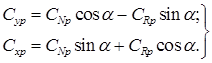 (3.7) (3.7)
Составляющая Cxf
коэффициента лобового сопротивления от трения определяется по следующей формуле:
 (3.8)
(3.8)
где  – удвоенный коэффициент трения плоской пластины единичного размаха с шириной равной хорде профиля, и с таким же как у профиля, положением точки перехода ламинарного пограничного слоя в турбулентный, – удвоенный коэффициент трения плоской пластины единичного размаха с шириной равной хорде профиля, и с таким же как у профиля, положением точки перехода ламинарного пограничного слоя в турбулентный,  можно определить в зависимости от числа Рейнольдса по формулам (3.9); можно определить в зависимости от числа Рейнольдса по формулам (3.9);  – некоторый поправочный коэффициент учитывающий влияние на сопротивление относительной толщины профиля – некоторый поправочный коэффициент учитывающий влияние на сопротивление относительной толщины профиля  и положения точки перехода (для тонких профилей с и положения точки перехода (для тонких профилей с 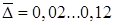  , при полностью турбулентном пограничном слое , при полностью турбулентном пограничном слое 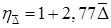 ). ).
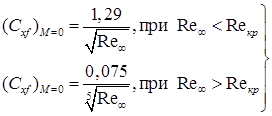 (3.9)
(3.9)
где . .
Полный коэффициент лобового сопротивления сх
определяется по формуле:
C
х
=
C
х
p
+
C
х
f
,
(3.10)
По полученным значениям C
х
,
Cy
иmz
определяется суммарная аэродинамическая сила:
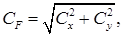 (3.11) (3.11)
– качество профиля:
 (3.12) (3.12)
– коэффициент центра давления:
 (3.13) (3.13)
3.1.3.2 Определение параметров набегающего патока
Определим параметры набегающего потока используя начальные условия при α = 5º предположив что скорость в трубе может измениться незначительно и не использовать исходные данные при α = 3º:
1. Скоростной напор  : :

2. Плотность набегающего потока  : :
 , ,
3.Скорость набегающего потока  : :

4. Коэффициент динамической вязкости,  : :

5.Число Рейнольдса Re∞
:

7.Скорость звука:

8.Число Маха:
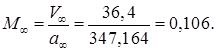
3.1.3.2 Определение АДК профиля
Для построения векторной диаграммы и графиков  , ,  , ,  , ,  составим сводную таблицу результатов эксперимента (Таблица 3.3). составим сводную таблицу результатов эксперимента (Таблица 3.3).
Таблица 3.3
Сводная таблица результатов эксперимента
| № |
 |
 |
 |
 |
Δhi(2º) мм |
Δhi(5º)мм |
 (α = 2º) (α = 2º) |

(α = 5º)
|
| П |
0 |
0 |
0 |
0 |
-184 |
-119 |
0,9436 |
0,8947 |
| 1 |
0,0833 |
0,0069 |
0,0521 |
0,0027 |
51 |
79 |
-0,2615 |
-0,5940 |
| 2 |
0,1666 |
0,0278 |
0,0688 |
0,0047 |
71 |
76 |
-0,3641 |
-0,5714 |
| 3 |
0,2500 |
0,0625 |
0,0750 |
0,0056 |
61 |
61 |
-0,3128 |
-0,4586 |
| 4 |
0,3330 |
0,1109 |
0,0770 |
0,0059 |
53 |
49 |
-0,2718 |
-0,3684 |
| 5 |
0,4166 |
0,1736 |
0,0750 |
0,0056 |
45 |
40 |
-0,2308 |
-0,3008 |
| 6 |
0,5000 |
0,2500 |
0,0688 |
0,0047 |
41 |
33 |
-0,2103 |
-0,2481 |
| 7 |
0,5830 |
0,3399 |
0,0604 |
0,0036 |
31 |
26 |
-0,1590 |
-0,1955 |
| 8 |
0,6666 |
0,4444 |
0,0563 |
0,0032 |
21 |
16 |
-0,1077 |
-0,1203 |
| 9 |
0,7500 |
0,5625 |
0,0479 |
0,0023 |
16 |
13 |
-0,0821 |
-0,0977 |
| 10 |
0,8333 |
0,6944 |
0,0417 |
0,0017 |
10 |
9 |
-0,0513 |
-0,0677 |
| 11 |
0,9166 |
0,8402 |
0,0333 |
0,0011 |
6 |
5 |
-0,0308 |
-0,0376 |
| 12 |
0,0833 |
0,0069 |
-0,0521 |
0,0027 |
64 |
3 |
-0,3282 |
-0,0226 |
| 13 |
0,1666 |
0,0278 |
-0,0688 |
0,0047 |
68 |
20 |
-0,3487 |
-0,1504 |
| 14 |
0,2500 |
0,0625 |
-0,0750 |
0,0056 |
63 |
23 |
-0,3231 |
-0,1729 |
| 15 |
0,3330 |
0,1109 |
-0,0770 |
0,0059 |
50 |
20 |
-0,2564 |
-0,1504 |
| 16 |
0,4166 |
0,1736 |
-0,0750 |
0,0056 |
37 |
17 |
-0,1897 |
-0,1278 |
| 17 |
0,5000 |
0,2500 |
-0,0688 |
0,0047 |
32 |
14 |
-0,1641 |
-0,1053 |
| 18 |
0,5830 |
0,3399 |
-0,0604 |
0,0036 |
27 |
13 |
-0,1385 |
-0,0977 |
| 19 |
0,6666 |
0,4444 |
-0,0563 |
0,0032 |
21 |
10 |
-0,1077 |
-0,0752 |
| 20 |
0,7500 |
0,5625 |
-0,0479 |
0,0023 |
21 |
10 |
-0,1077 |
-0,0752 |
| 21 |
0,8333 |
0,6944 |
-0,0417 |
0,0017 |
10 |
4 |
-0,0513 |
-0,0301 |
| 22 |
0,9166 |
0,8402 |
-0,0333 |
0,0011 |
9 |
4 |
-0,0462 |
-0,0301 |
| З |
1 |
1 |
0 |
0 |
-15 |
-12 |
0,0769 |
0,0902 |
| Δh’(α = 2º), мм |
-195 |
| Δh’’(α = 5º), мм |
-133 |
Согласно Таблице 3.3 построим векторные диаграммы для углов равных 2º и 5º для того чтобы иметь представление о характере изменения коэффициента давления по периметру профиля. Для результатов же при угле атаки равном 5º построим все необходимые диаграммы для нахождения, аэродинамических коэффициентов.
 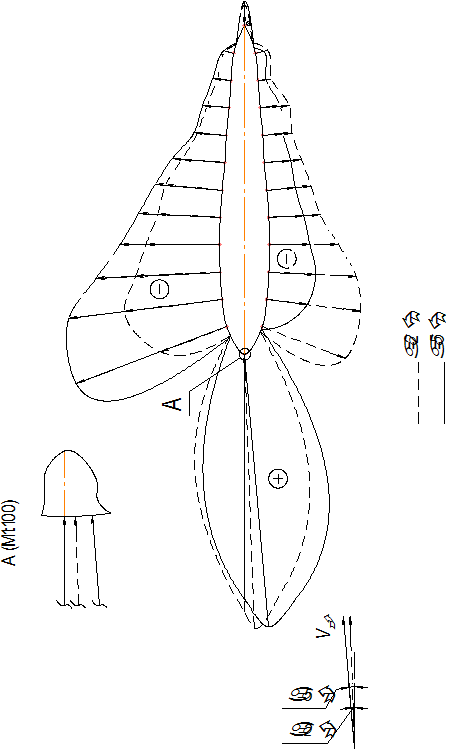
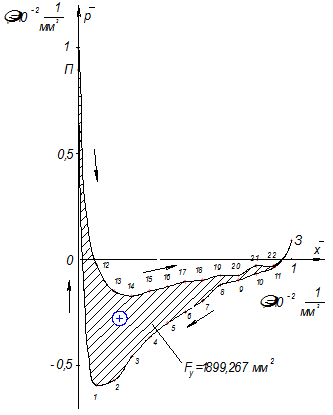
Рис. 3.4. Координатная диаграмма  при α = 5º. при α = 5º.
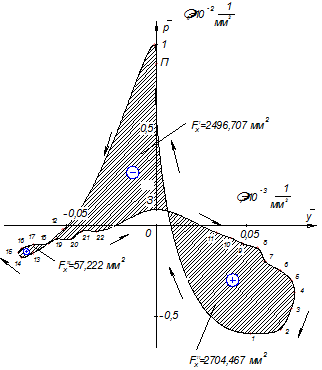
Рис. 3.5. Координатная диаграмма  при α = 5º. при α = 5º.
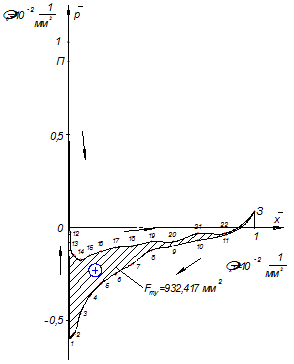
Рис. 3.6. Координатная диаграмма  при α = 5º. при α = 5º.
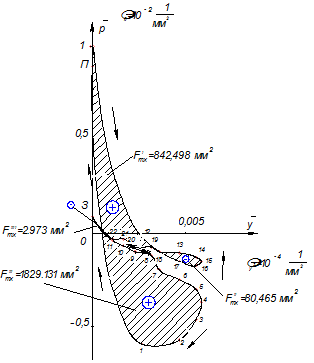
Рис. 3.7. Координатная диаграмма  при α = 5º. при α = 5º.
По полученным площадям на диаграммах, вычисленным с помощью системы трехмерного твердотельного моделирования КОМПАС-3DV8 Plus, вычислим аэродинамические коэффициенты профиля.
1.Коэффициент нормальной силы от давления (3.5):
 , ,
2.Коэффициент продольной силы от давления (3.5):

3. Коэффициент силы лобового сопротивления от давления (3.7):
 , ,
4. Коэффициент подъемной силы от давления (3.7):
 , ,
5.Коэффициент силы сопротивления от трения (3.8):
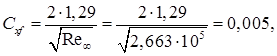
6. Полный коэффициент лобового сопротивления (3.10):
C
х
=
C
х
p
+
C
х
f
=
0,019+0,005 = 0,024,
7.Коэффициент суммарной аэродинамической силы (3.11):

8.Коэффициент момента (3.6):

9.Качество профиля (3.12):
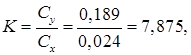
10.Коэффициент центра давления (3.13):
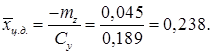
3.2 Выполнение численного эксперимента
В данной части главы №3 описаны условия и результаты численного эксперимента с лабораторным профилем. Численный эксперимент выполнялся согласно методике описанной в главе №2.
3.2.1 Описание расчетной области и условии численного эксперимента
Опираясь на критерии, предъявляемые к расчетной области которые были описаны в главе №2, расчетная область для численного моделирования внешнего обтекания плоского лабораторного профиля примет вид (Рис. 3.8.). Так как профиль является симметричным, то создавалась только половина расчетной области с созданной в ней сеткой, с последующим зеркальным отображением и склеиванием созданной сетки в ANSYSCFX с помощью команды Mesh
>  Transform
Mesh
Assembly
.
Transform
Mesh
Assembly
.
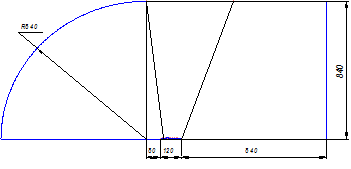
Рис. 3.8. Общий вид расчетной области
Ширина расчетной области a
= 0,096м.
Расчет аэродинамических коэффициентов выполнялся для следующих углов атаки α = 0º, 2 º, 5 º .Выбор малых углов атаки связан с тем, что при больших углах атаки возможно возникновение нестационарных течений сопровождающихся пульсациями аэродинамических сил а следовательно неопределенностью и самих аэродинамических коэффициентов. Расчет при угле атаки равном α = 0º проводился в целях контроля симметричности обтекания профиля, что характеризует также симметричность самой сетки.
Расчет выполнялся со следующими параметрами среды:
Наименование среды – Airat 25 C (Газ с постоянными свойствами)
В среду были внесены следующие параметры:
Температура окружающей среды: Т
= 300 К;
Давление окружающей среды: p
0
=
97,6 КPa.
Коэффициент динамической вязкости,  . .
Согласно формулам (2.6), (2.7) определим необходимое значение толщины первой пристеночной ячейки, приняв  : :
 ; ;
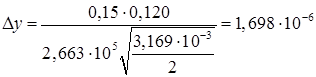 м. м.
Принимаем толщину первой пристеночной ячейки равной 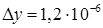 м. м.
Параметры расчетной сетки и вид блочной топологии приведены в таблице 3.4 и на рис. 3.9. Расчетная сетка показана на рис. 3.10.
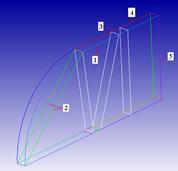
Рис. 3.9. Параметры ребер и вид блочной топологии
Таблица 3.4
Параметры ребер
№
|
Nodes
(количество узлов)
|
Spacing 1
(Размер 1-ой ячейки)
|
Ratio 1
(Коэф. Роста размера)
|
Spacing 2 (Размер 2-ой ячейки) |
Ratio 2 (Коэф. Роста размера ) |
| 1 |
60 |
- |
- |
- |
- |
| 2 |
50 |
- |
- |
- |
- |
| 3 |
80 |
0,00024 |
1,05 |
- |
- |
| 4 |
40 |
- |
- |
- |
- |
| 5 |
80 |
- |
- |
1,2e-6 |
1,2 |
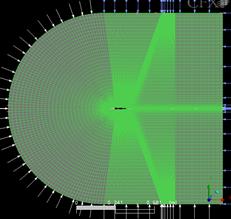
Рис. 3.10. Общий вид расчетной сетки
Параметры граничных условий такие же, как и в главе №2 с единственным отличие в том, что на граничном условии Inlet
(Вход) при каждом расчете задавалась составляющие скорости, в зависимости от угла атаки (Таблица 3.5).
Таблица 3.5
Параметры задаваемой скорости на входе
| α |
U, м/с |
V, м/с |
W, м/с |
| 0 |
36,4 |
0 |
0 |
| 2 |
36,378 |
1,27 |
0 |
| 5 |
36,261 |
3,172 |
0 |
3.2.2 Обработка данных полученных численным расчетом, вычисление АДХ
После выполненного численного эксперимента были получены следующие результаты (Таблица 3.6).
Таблица 3.6
Результаты выполненного численного эксперимента
| α |
 , Н , Н |
 , Н , Н |
 , Н∙м , Н∙м |
 , Н∙м , Н∙м |
 , Н∙м , Н∙м |
| 0 |
0,156817 |
7,49∙10-5 |
2,74∙10-8 |
4,93∙10-6 |
4,95323∙10-6 |
| 2 |
0,105937 |
1,5706 |
-0,00140107 |
0,0398469 |
0,03844583 |
| 5 |
-0,15749 |
3,87151 |
-0,00347983 |
0,0971254 |
0,09364557 |
где  – продольная составляющая аэродинамической силы действующей на профиль; – продольная составляющая аэродинамической силы действующей на профиль;  – нормальная составляющая аэродинамической силы действующей на профиль, – нормальная составляющая аэродинамической силы действующей на профиль,  – момент от продольной составляющей аэродинамической силы относительно носка профиля; – момент от продольной составляющей аэродинамической силы относительно носка профиля;  – момент от нормальной составляющей аэродинамической силы относительно носка профиля; – момент от нормальной составляющей аэродинамической силы относительно носка профиля;  – суммарный момент от аэродинамических сил относительно носка профиля равный – суммарный момент от аэродинамических сил относительно носка профиля равный 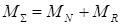 . .
Также были получены диаграммы распределения коэффициента давления по поверхности профиля, описывающие характер обтекания Рис. 3.11, Рис. 3.12.

Рис. 3.11. Координатная диаграмма  . .

Рис. 3.12. Координатная диаграмма . .
Аэродинамические коэффициенты продольной и нормальной сил определим по формулам:
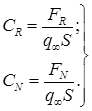 (3.14) (3.14)
где  – характерная площадь крыла (площадь на виде сверху) равная – характерная площадь крыла (площадь на виде сверху) равная
 м2
. м2
.
Коэффициент аэродинамического момента вычислим по следующей формуле.
 . (3.15) . (3.15)
Вычисление всех аэродинамических коэффициентов проводилось с помощью программы написанной в математическом редакторе Mathcad, version 11.0. (приложение 1). Результаты расчета сведены в таблицу 3.7.
Таблица 3.7.
Результат расчета АДК
| α,град |
 |
 |
 |
 |
 |
 |
 |
| 0 |
0,0179 |
8,5405∙10-6 |
0,0179 |
8,5405∙10-6 |
4,7066∙10-6 |
0,5511 |
4,7763∙10-4 |
| 2 |
0,0121 |
0,1791 |
0,0183 |
0,1786 |
0,0365 |
0,2046 |
9,7454 |
| 5 |
-0,018 |
0,4414 |
0,0206 |
0,4413 |
0,089 |
0,2016 |
21,4392 |
3.3 Анализ результатов физического и численного экспериментов
Из диаграммы  (рис. 3.11) видно, что при численном моделирований, расчет случая α
= 0º была получена картина полностью симметричного обтекания (кривые диаграммы легли друг на друга) что говорит об обоснованности использования отраженной сетки. Но при неправильном моделировании даже при нулевом угле атаки на диаграмме (рис. 3.11) видно, что при численном моделирований, расчет случая α
= 0º была получена картина полностью симметричного обтекания (кривые диаграммы легли друг на друга) что говорит об обоснованности использования отраженной сетки. Но при неправильном моделировании даже при нулевом угле атаки на диаграмме  можно получить две визуально просматривающиеся разошедшиеся кривые, что будет говорить о том, что при нулевом угле атаки есть подъемная сила!... Данный факт можно объяснить следующим образом. У данного профиля даже при нулевом угле атаки при скорости набегающего потока равной 36,4 м/с, происходит отрыв пограничного слоя в задней части профиля, и образуются два симметрично расположенных вихря (Рис. 3.13). И если профиль недостаточно мелко разбит в области задней части профиля, то моделирование двух вихрей будет вестись некорректно, что приведет к двум не симметричным вихрям, а следовательно и к не симметрии поля давлений вокруг профиля. Пересечение кривых при углах атаки равных 2º и 5º на диаграмме можно получить две визуально просматривающиеся разошедшиеся кривые, что будет говорить о том, что при нулевом угле атаки есть подъемная сила!... Данный факт можно объяснить следующим образом. У данного профиля даже при нулевом угле атаки при скорости набегающего потока равной 36,4 м/с, происходит отрыв пограничного слоя в задней части профиля, и образуются два симметрично расположенных вихря (Рис. 3.13). И если профиль недостаточно мелко разбит в области задней части профиля, то моделирование двух вихрей будет вестись некорректно, что приведет к двум не симметричным вихрям, а следовательно и к не симметрии поля давлений вокруг профиля. Пересечение кривых при углах атаки равных 2º и 5º на диаграмме  (рис. 3.11) численного эксперимента свидетельствует тоже об отрыве пограничного слоя в конце профиля. (рис. 3.11) численного эксперимента свидетельствует тоже об отрыве пограничного слоя в конце профиля.
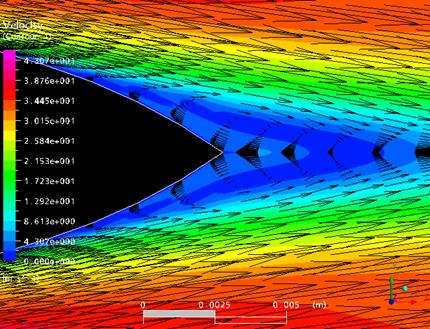
Рис. 3.13. Вихри в задней части профиля
Для более наглядного представления о результатах физического и численного экспериментов соберем все однородные диаграммы (рис 3.14, рис 3.15).
Рис. 3.14. Сводная координатная диаграмма 
Рис. 3.15. Сводная координатная диаграмма 
Из диаграмм изображенных на Рис. 3.14, Рис. 3.15. нетрудно заметить очень сильное расхождение диаграмм полученной физическим экспериментом и численным расчетом. Прежде чем делать какие либо выводы о точности полученных результатов обратим внимание на характер изменения координатных диаграмм полученных численным экспериментом при α
= 0…5º. На диаграмме  (Рис. 3.11) нетрудно заметить более менее равномерное расхождение дигамм от диаграммы при α
= 0º. Если учесть это то из диаграмм полученных экспериментально будет видно, что в эксперименте кривая при α
= 0º будет лежать выше, а следовательно распределение давления по периметру профиля будет меньшей интенсивности, чем в случае численного расчета, а такое возможно только при более тонком профиле так как поток на более тонком профиле меньше разгоняется и следовательно создает меньшее разрежение. Следовательно, все выполняемые расчеты при физическом эксперименте выполняются по неправильным данным о форме профиля, что является недостатком самой лабораторной установки и является ее первой причиной погрешности. Второй же причиной является то что, для того чтобы определить более менее точно, аэродинамические коэффициенты нужно точно определить площади соответствующих диаграмм, но их построение ведется по очень малому количеству точек (особенно в носке профиля) что приводит очень большим погрешностям. (Рис. 3.11) нетрудно заметить более менее равномерное расхождение дигамм от диаграммы при α
= 0º. Если учесть это то из диаграмм полученных экспериментально будет видно, что в эксперименте кривая при α
= 0º будет лежать выше, а следовательно распределение давления по периметру профиля будет меньшей интенсивности, чем в случае численного расчета, а такое возможно только при более тонком профиле так как поток на более тонком профиле меньше разгоняется и следовательно создает меньшее разрежение. Следовательно, все выполняемые расчеты при физическом эксперименте выполняются по неправильным данным о форме профиля, что является недостатком самой лабораторной установки и является ее первой причиной погрешности. Второй же причиной является то что, для того чтобы определить более менее точно, аэродинамические коэффициенты нужно точно определить площади соответствующих диаграмм, но их построение ведется по очень малому количеству точек (особенно в носке профиля) что приводит очень большим погрешностям.
Что же касается аэродинамических характеристик, то погрешности составляют:
- по коэффициенту подъемной силы (Cy
) 57,2 %;
- по коэффициенту лобового сопротивления (Cx
) 14,2 %;
- по коэффициенту аэродинамического момента (mz
) 49,4 %;
- по коэффициенту центра давления (x
ц.д
) 15,3 %;
- по качеству профиля (К
) 63,3 %.
Все возможные причины возникших погрешностей описаны выше.
И в конце хотелось бы отметить следующее, по характеру кривые диаграмм, полученные численным и физическим экспериментом в какой то мере похожи, и причиной их расхождения является несовпадение в начальных условиях объясняемое тем, что численное моделирование осуществлялось при «идеальных» условиях, чего не скажешь о физическом эксперименте. Для того чтобы при моделировании учесть все процессы происходящие в физическом эксперименте, такие как степень турбулизации потока в трубе, неравномерность поля воздушного потока, влияние размеров рабочей части аэродинамической трубы, точность установки угла атаки профиля, и т.д., необходимо выполнить дополнительные более глубокие исследования.
3.4 Выводы
В данной главе был представлен план разработанной лабораторной работы, а также описан ход ее выполнения, в течение которого были вычислены основные, аэродинамические коэффициенты с помощью физического и численного экспериментов. В результате анализа полученных данных был сделан вывод о дальнейшей необходимости более глубокого изучения расчетного комплекса.
4. БЕЗОПАСНОСТЬ ЖИЗНЕДЕЯТЕЛЬНОСТИ
4.1 Потенциально-опасные и вредные производственные факторы при работе на ПЭВМ
Общая гигиеническая оценка условий труда
Если на рабочем месте фактические значения уровней вредных факторов находятся в пределах оптимальных или допустимых величин, условия труда на этом рабочем месте отвечают гигиеническим требованиям и относятся соответственно к 1 или 2 классу. Если уровень хотя бы одного фактора превышает допустимую величину, то условия труда на таком рабочем месте, в зависимости от величины превышения и в соответствии с настоящими гигиеническими критериями, как по отдельному фактору, так и при их сочетании могут быть отнесены к 1-4 степеням 3 класса вредных или 4 классу опасных условий труда.
Для установления класса условий труда превышение ПДК, ПДУ могут быть зарегистрированы в течение одной смены, если она типична для данного технологического процесса. При эпизодическом (в течение недели, месяца) воздействии на работника вредного фактора (типичном для данного технологического процесса, либо не типичном и не соответствующим функциональным обязанностям работника) его учет и оценка условий труда проводятся по согласованию с территориальным центром Госсанэпиднадзора.
Вредный производственный фактор -
фактор среды и трудового процесса, воздействие которого на работающего при определенных условиях (интенсивность, длительность и др.) может вызвать профессиональное заболевание, временное или стойкое снижение работоспособности, повысить частоту соматических и инфекционных заболеваний, привести к нарушению здоровья потомства.
Вредными производственными факторами могут быть:
1) Физические факторы:
·температура, влажность, скорость движения воздуха, тепловое излучение;
·неионизирующие электромагнитные поля и излучения: электростатические поля, широкополостные поля, создаваемые ПЭВМ;
·освещение - естественное, искусственное;
·электрические заряженные частицы воздуха – аэроионы;
·статическое электричество.
2)
Факторы трудового процесса
:
· Тяжесть труда
- характеристика трудового процесса, отражающая преимущественную нагрузку на опорно-двигательный аппарат и функциональные системы организма (сердечно-сосудистую, дыхательную и др.), обеспечивающие его деятельность. Тяжесть труда характеризуется формой рабочей позы, степенью наклона корпуса
· Напряженность труда -
характеристика трудового процесса, отражающая нагрузку преимущественно на центральную нервную систему, органы чувств, эмоциональную сферу работника. К факторам, характеризующим напряженность труда, относятся: интеллектуальные, сенсорные нагрузки и степень их монотонности.
В зависимости от количественной характеристики и продолжительности действия отдельные вредные производственные факторы могут стать опасными.
Гигиенические нормативы условий труда (ПДК, ПДУ) –
уровни вредных производственных факторов, которые при ежедневной (кроме выходных дней) работе, но не более 40 ч в неделю, в течение всего рабочего стажа не должны вызывать заболеваний или отклонений в состоянии здоровья, обнаруживаемых современными методами исследований, в процессе работы или в отдаленные сроки жизни настоящего и последующего поколений. Соблюдение гигиенических нормативов не исключает нарушение состояния здоровья у лиц с повышенной чувствительностью.
При работе на персональных компьютерах пользователи подвергаются воздействию ряда вредных производственных факторов (ВПФ), обусловленных характером производственного процесса и состоянием рабочего места. К ним, в частности, относятся: неблагоприятный микроклимат, наличие вредных веществ в воздухе, неудовлетворительное освещение, электромагнитное излучение, статическое электричество, электрический ток, факторы трудового процесса (тяжесть и напряженность). Для уменьшения влияния ВПФ на самочувствие и здоровье человека необходимо придерживаться рекомендаций, изложенных в различных регламентирующих документах по гигиене труда.
Такие факторы как видимое излучение, блики и мерцание экрана способствуют возникновению близорукости и переутомлению глаз, мигрени и головной боли, повышают раздражительность, нервное напряжение и могут вызывать стрессы.
Причины расстройства органов зрения — утомление зрительных анализаторов при напряженной работе, которая вызывается: постоянной переадаптацией глаз в условиях наличия в поле зрения объекта различения и фона различной яркости; наличием разноудаленных объектов и недостаточной четкостью и контрастностью изображения на экране; строчностью структуры, воспринимаемой информации; постоянными яркостными мельканиями; невысоким качеством информации исходного документа; наличием ярких пятен за счет отражения светового потока на клавиатуре и экране; большой разницей между яркостью рабочей поверхности и окружающими поверхностями; неравномерной и (или) недостаточной освещенностью на рабочем месте и т.д.
К вредным производственным факторам также относится возможность воздействия электрического тока. Количественной характеристикой электрического тока является величина действующего напряжения и сила тока.
Низкочастотное поле, являтьсяпричиной следующих недомоганий: обостряются некоторые заболевания кожи (угревая сыпь, себорроидная экзема, розовый лишай и т.д.); можетизмениться биохимическая реакция в крови на клеточном уровне, в результате чего у операторов возникают симптомы стресса; отмечены случаи нарушения протекания беременности и увеличение вероятности выкидышей у беременных в среднем в два раза; повышается вероятность нарушения репродуктивной функции и возникновения рака (особенно рака мозга и лейкемия).
4.2 Требования к ПЭВМ
Перечень продукции и контролируемых гигиенических параметров вредных и опасных факторов представлены таблице 4.1.
Таблица 4.1
Перечень продукции и контролируемые гигиенические параметры
| N |
Вид продукции |
Код ОКП |
Контролируемые гигиенические параметры |
| 1 |
Машины вычислительные электронные цифровые, машины вычислительные электронные цифровые персональные (включая портативные ЭВМ) |
40 1300,
40 1350,
40 1370
|
Уровни электромагнитных полей (ЭМП), акустического шума, концентрация вредных веществ в воздухе, визуальные показатели ВДТ, мягкое рентгеновское излучение* |
| 2 |
Устройства периферийные: принтеры, сканеры, модемы, сетевые устройства, блоки бесперебойного питания и т.д. |
40 3000 |
Уровни ЭМП, акустического шума, концентрация вредных веществ в воздухе |
| 3 |
Устройства отображения информации (видеодисплейные терминалы) |
40 3200 |
Уровни ЭМП, визуальные показатели, концентрация вредных веществ в воздухе, мягкое рентгеновское излучение* |
* Контроль мягкого рентгеновского излучения осуществляется только для видеодисплейных терминалов с использованием электронно-лучевых трубок.
Допустимые уровни звукового давления и уровней звука, создаваемого ПЭВМ, не должны превышать значений, представленных в таблице 4.2.
Таблица 4.2
Допустимые значения уровней звукового давления в октавных полосах частот и уровня звука, создаваемого ПЭВМ
| Уровни звукового давления в октавных полосах со среднегеометрическими частотами |
Уровни звука в дБА |
| 31,5 Гц |
63 Гц |
125 Гц |
250 Гц |
500 Гц |
1000 Гц |
2000 Гц |
4000 Гц |
8000 Гц |
| 86 дБ |
71 дБ |
61 дБ |
54 дБ |
49 дБ |
45 дБ |
42 дБ |
40 дБ |
38 дБ |
50 |
Измерение уровня звука и уровней звукового давления проводится на расстоянии 50 см от поверхности оборудования и на высоте расположения источника(ков) звука.
Временные допустимые уровни электромагнитных полей (ЭМП), создаваемых ПЭВМ, не должны превышать значений, представленных в таблице 4.3.
Таблица 4.3
Временные допустимые уровни ЭМП, создаваемых ПЭВМ
| Наименование параметров |
ВДУ ЭМП |
| Напряженность электрического поля |
в диапазоне частот 5 Гц - 2 кГц |
25 В/м |
| в диапазоне частот 2 кГц - 400 кГц |
2,5 В/м |
| Плотность магнитного потока |
в диапазоне частот 5 Гц - 2 кГц |
250 нТл |
| в диапазоне частот 2 кГц - 400 кГц |
25 нТл |
| Электростатический потенциал экрана видеомонитора |
500 В |
Допустимые визуальные параметры устройств отображения информации представлены в таблице 4.4.
Таблица 4.4
Допустимые визуальные параметры устройств отображения информации
| N |
Параметры |
Допустимые значения |
| 1 |
Яркость белого поля |
Не менее 35 кд/кв.м |
| 2 |
Неравномерность яркости рабочего поля |
Не более 20% |
| 3 |
Контрастность (для монохромного режима) |
Не менее 3:1 |
| 4 |
Временная нестабильность изображения (непреднамеренное изменение во времени яркости изображения на экране дисплея) |
Не должна фиксироваться |
| 5 |
Пространственная нестабильность изображения (непреднамеренные изменения положения фрагментов изображения на экране) |
Неболее 2 10-4L, где L- проектное расстояние наблюдения, мм |
Концентрации вредных веществ, выделяемых ПЭВМ в воздух помещений, не должны превышать предельно допустимых концентраций (ПДК), установленных для атмосферного воздуха.
Мощность экспозиционной дозы мягкого рентгеновского излучения в любой точке на расстоянии 0,05 м от экрана и корпуса ВДТ (на электроннолучевой трубке) при любых положениях регулировочных устройств не должна превышать 1мкЗв/час (100 мкР/час).
Конструкция ПЭВМ должна обеспечивать возможность поворота корпуса в горизонтальной и вертикальной плоскости с фиксацией в заданном положении для обеспечения фронтального наблюдения экрана ВДТ. Дизайн ПЭВМ должен предусматривать окраску корпуса в спокойные мягкие тона с диффузным рассеиванием света. Корпус ПЭВМ, клавиатура и другие блоки и устройства ПЭВМ должны иметь матовую поверхность с коэффициентом отражения 0,4 - 0,6 и не иметь блестящих деталей, способных создавать блики.
Конструкция ВДТ должна предусматривать регулирование яркости и контрастности.
4.3 Требования к помещениям для работы с ПЭВМ
Помещения для эксплуатации ПЭВМ должны иметь естественное и искусственное освещение. Эксплуатация ПЭВМ в помещениях без естественного освещения допускается только при соответствующем обосновании и наличии положительного санитарно-эпидемиологического заключения, выданного в установленном порядке.
Расположение рабочих мест для взрослых пользователей в подвальных помещениях не допускается.
Площадь на одно рабочее место пользователей ПЭВМ с ВДТ на базе электроннолучевой трубки (ЭЛТ) должна составлять не менее 6 м2
, в помещениях культурно-развлекательных учреждений и с ВДТ на базе плоских дискретных экранов (жидкокристаллические, плазменные) - 4,5 м2 , а объем не менее 20,0 куб. м.
При использовании ПВЭМ с ВДТ на базе ЭЛТ (без вспомогательных устройств - принтер, сканер и др.), отвечающих требованиям международных стандартов безопасности компьютеров, с продолжительностью работы менее 4 часов в день допускается минимальная площадь 4,5 м2
на одно рабочее место пользователя (взрослого и учащегося высшего профессионального образования).
Производственные помещения, в которых для работы используются преимущественно ПЭВМ (диспетчерские, операторские, расчетные и др.) и учебные помещения (аудитории вычислительной техники, дисплейные классы, кабинеты и др.), не должны граничить с помещениями, в которых уровни шума и вибрации превышают нормируемые значения (механические цеха, мастерские, гимнастические залы и т.п.).
Звукоизоляция ограждающих конструкций помещений с ПЭВМ должна отвечать гигиеническим требованиям и обеспечивать нормируемые параметры шума.
Помещения с ПЭВМ должны оборудоваться системами отопления, кондиционирования воздуха или эффективной приточно-вытяжной вентиляцией. Расчет воздухообмена следует проводить по теплоизбыткам от машин, людей, солнечной радиации и искусственного освещения.
Для внутренней отделки интерьера помещения с ПЭВМ должны использоваться диффузно-отражающие материалы с коэффициентом отражения для потолка – 0,7-0,8; для стен – 0,5-0,6; для пола 0,3-0,5.
Полимерные материалы, используемые для внутренней отделки интерьера, должны быть разрешены для применения органами и учреждениями Государственного санитарно-эпидемиологического надзора.
Поверхность пола в помещениях эксплуатации ПЭВМ должна быть ровной, без выбоин, нескользкой, удобной для очистки и влажной уборки, обладать антистатическими свойствами.
Не следует размещать рабочие места с ПЭВМ вблизи силовых кабелей и вводов, высоковольтных трансформаторов, технологического оборудования, создающего помехи в работе ПЭВМ.
4.4 Требования к микроклимату, содержанию аэроионов и вредных химических веществ в воздухе на рабочих местах, оборудованных ПЭВМ
В производственных помещениях, в которых работа на ПЭВМ является основной, должны обеспечиваться оптимальные параметры микроклимата. Ввиду того, что ПЭВМ является источником тепловыделений, это может привести к повышению температуры и снижению влажности воздуха на рабочих местах, способствующих раздражению кожи. Работа программиста, работающего в помещении, относится к категории легких работ 1 а
, при которых человек расходует не более 120 Вт. Для данной категории работ установлены нормы, приведенные в табл. 4.5.
Таблица 4.5
Оптимальные нормы микроклимата для помещений с ПЭВМ
| Период |
Температура воздуха, 0С не более |
Относительная влажность воздуха, % |
Скорость движения воздуха, м/с |
| Холодный |
22…24 |
40…60 |
0,1 |
| Теплый |
23…25 |
40…60 |
0,1 |
Для создания нормальных микроклиматических условий наиболее целесообразно уменьшить тепловыделения от самого источника, что должно предусматриваться при разработке его конструкции. Кроме того, это достигается обеспечением соответствующей площади и объема производственного помещения, устройством эффективных систем вентиляции и кондиционирования.
Содержание вредных химических веществ в производственных помещениях, работа на ПЭВМ в которых является основной, не должно превышать «Предельно допустимых концентраций загрязняющих веществ в атмосферном воздухе населенных мест». Нормативы ПДК приведены в ГОСТе 12.1.005–88 ССБТ.
В помещениях, оборудованных ПЭВМ, проводится ежедневная влажная уборка и систематическое проветривание после каждого часа работы на ПЭВМ.
Уровни положительных и отрицательных аэроионов в воздухе помещений, где расположены ПЭВМ, должны соответствовать действующим санитарно-эпидемиологическим нормативам.
4.5 Требования к уровням шума и вибрации на рабочих местах, оборудованных ПЭВМ
При выполнении основной работы на ПЭВМ, уровень шума на рабочем месте не должен превышать 50 дБА.
Снизить уровень шума в помещениях с ПЭВМ можно использованием малошумного оборудования, звукопоглощающих материалов с максимальными коэффициентами звукопоглощения в области частот 63–8000 Гц для отделки помещений (разрешенных органами и учреждениями Госсанэпиднадзора России), подтвержденных специальными акустическими расчетами, а также использованием различных звукопоглощающих устройств (перегородки, кожухи, прокладки и т.д.). Шумящее оборудование (печатающие устройства, серверы и т.п.), уровни шума которого превышают нормативные, должно размещаться вне помещений с ПЭВМ.
Дополнительным звукопоглощением служат однотонные занавеси из плотной ткани, гармонирующие с окраской стен и подвешенные в складку на расстоянии 15–20 см от ограждения. Ширина занавеси должна быть в 2 раза больше ширины окна.
4.6 Требования к освещению на рабочих местах, оборудованных ПЭВМ
Нормирование искусственного и естественного освещения – это установление норм и правил выполнения осветительных установок, обеспечивающих требуемые в процессе эксплуатации уровни количественных и качественных параметров этих установок. Правила и нормы освещения регламентируются соответствующими нормативными документами, в основу которых обычно положены результаты научных исследований в области физиологии зрения, гигиены труда, техники и экономики освещения, других смежных наук. Целью и задачей нормирования является создание в освещаемом помещении световой среды, обеспечивающей светотехническую эффективность окружающей среды с учетом требований физиологии зрения, гигиены труда, техники безопасности и ряда дополнительных требований.
По СНиП 23–05–95 [15] работа в помещении по задаче зрительной работы относится к 1-й группе помещения, в которых производится различение объектов зрительной работы (изображения на экране дисплея и в документации) при фиксированном направлении линии зрения работающих на рабочую поверхность. По точности работ – к категории работ очень высокой точности (объект различения до 0.15 мм) группы Г (контраст фона и объекта – большой, фон светлый). Норма освещенности – 300 лк, коэффициент естественной освещенности – 2.
Естественное освещение должно осуществляться через светопроемы, ориентированные преимущественно на север и северо-восток и чтобы естественный свет падал на боковую поверхность ВДТ преимущественно слева и обеспечивать коэффициент естественной освещенности не ниже 1,2% в зонах с устойчивым снежным покровом и не ниже 1,5% на остальной территории.
На рис. 4.1 приведены рекомендуемая и допускаемая схемы расположения рабочих мест в помещении, а на рис. 4.2 – действительная схема расположения рабочего места в домашних условиях.

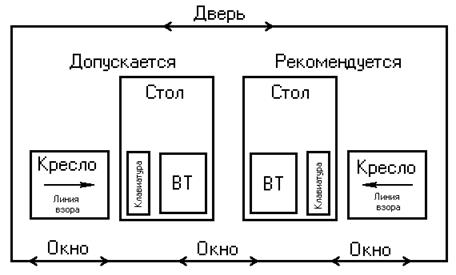 Рис. 4.1. Рекомендуемая и допускаемая схемы расположения рабочих мест в помещении
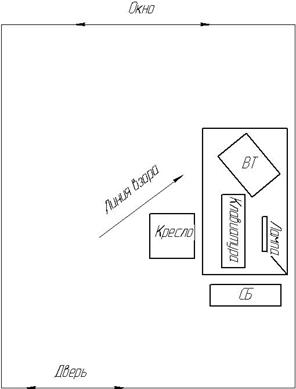
Рис. 4.2. Действительная схема расположения рабочего места в помещении
Искусственное освещение в помещениях эксплуатации ПЭВМ должно осуществляться системой общего равномерного освещения. В производственных и административно-общественных помещениях, в случаях преимущественной работы с документами, допускается применение системы комбинированного освещения (к общему освещению дополнительно устанавливаются светильники местного освещения, предназначенные для освещения зоны расположения документов). Местное освещение не должно создавать бликов на поверхности экрана и увеличивать освещенность экрана более 300 лк.
Следует ограничивать прямую блесткость от источников освещения, при этом яркость светящихся поверхностей (окна, светильники и др.), находящиеся в поле зрения, должна быть не более 200 кд/кв. м.
Следует ограничивать отраженную блесткость на рабочих поверхностях (экран, стол, клавиатура и др.) за счет правильного выбора типов светильников и расположения рабочих мест по отношению к источникам естественного и искусственного освещения, при этом яркость бликов на экране ПЭВМ не должна превышать 40 кд/кв. м и яркость потолка, при применении системы отраженного освещения, не должна превышать 200 кд/кв. м.
Показатель ослепленности для источников общего искусственного освещения в производственных помещениях должен быть не более 20, показатель дискомфорта административно-общественных помещениях не более 40, в дошкольных и учебных помещениях не более 25.
В качестве источников света при искусственном освещении должны применяться преимущественно люминесцентные лампы типа ЛБ. Допускается применение ламп накаливания в светильниках местного освещения.
Общее освещение следует выполнять в виде сплошных или прерывистых линий светильников, расположенных сбоку от рабочих мест, параллельно линии зрения пользователя при рядном расположении ПЭВМ. При периметральном расположении компьютеров линии светильников должны располагаться локализованно над рабочим столом ближе к его переднему краю, обращенному к оператору.
Яркость светильников общего освещения в зоне углов излучения от 50 до 90 градусов с вертикалью в продольной и поперечной плоскостях должна составлять не более 200 кд/кв. м.
Светильники местного освещения должны иметь непросвечивающий отражатель с защитным углом не менее 40 градусов.
Коэффициент запаса для осветительных установок общего освещения должен приниматься равным 1,4.
Коэффициент пульсации не должен превышать 5%.
Для обеспечения нормируемых значений освещенности в помещениях использования ПЭВМ следует проводить чистку стекол оконных рам и светильников не реже двух раз в год и проводить своевременную замену перегоревших ламп.
Следует ограничивать неравномерность распределения яркости в поле зрения пользователя ПЭВМ, при этом соотношение яркости между рабочими поверхностями не должно превышать 3:1 - 5:1, а между рабочими поверхностями и поверхностями стен и оборудования 10:1.
Для освещения помещений с ПЭВМ следует применять светильники с зеркальными параболическими решетками, укомплектованными электронными пуско-регулирующими аппаратами (ЭПРА). Допускается использование многоламповых светильников с электромагнитными пуско-регулирующими аппаратами (ЭПРА), состоящими из равного числа опережающих и отстающих ветвей.
Применение светильников без рассеивателей и экранирующих решеток не допускается.
При отсутствии светильников с ЭПРА лампы многоламповых светильников или рядом расположенные светильники общего освещения следует включать на разные фазы трехфазной сети.
4.7 Требования к уровням электромагнитных полей на рабочих местах, оборудованных ПЭВМ
Временные допустимые уровни ЭМП, создаваемых ПЭВМ на рабочих местах пользователей представлены в таблице 4.6.
Таблица 4.6
Временные допустимые уровни ЭМП, создаваемых ПЭВМ
| Наименование параметров |
Допустимое значение |
Напряженность электромагнитного поля на расстоянии 50 см вокруг ПЭВМ по электрической составляющей должна быть не более
– в диапазоне частот 5 Гц – 2 кГц;
– в диапазоне частот 2…400 кГц.
|
25 В/м
2,5 В/м
|
Плотность магнитного потока должна быть не более
– в диапазоне частот 5 Гц – 2 кГц;
– в диапазоне частот 2 – 400 кГц.
|
250 нТл
25 нТл
|
| Поверхностный электростатический потенциал не должен превышать |
500 В |
Уровни положительных и отрицательных аэроионов в воздухе помещений с ПЭВМ должны соответствовать нормам, приведенным в таблице 4.7.
Таблица 4.7
Уровни ионизации воздуха помещений при работе на ПЭВМ
Уровни
|
Число ионов в 1 см куб. воздуха |
| n+ |
n- |
| Минимально необходимое |
400 |
600 |
| Оптимальные |
1500 – 3000 |
3000 – 5000 |
| Максимально допустимые |
5000 |
5000 |
4.8 Анализ пожарной безопасности помещения
С точки зрения пожарной безопасности желательно, чтобы помещение относилось к категории В-4. По степени огнестойкости – к 3 группе, т. к. здание построено из кирпича, железобетонных блоков, стекла и металла, используются и деревянные конструкции.
В качестве первичных средств пожаротушения используются порошковые огнетушители ОП-2М или огнетушители ОУ-5 (огнетушитель ручной углекислый емкостью 5 л), достоинствами которых являются высокая эффективность и сохранность дорогостоящего оборудования. Огнетушители должны быть расположены на видном месте и окрашены в красный цвет, установлена система сигнализации – автоматические дымовые извещатели, работающие на принципе замыкания электроцепи, телефон городской связи.
4.9 Требования к визуальным параметрам ВДТ, контролируемым на рабочих местах
Предельно допустимые значения визуальных параметров ВДТ, контролируемые на рабочих местах, представлены в таблице 4.8.
Таблица 4.8
Визуальные параметры ВДТ, контролируемые на рабочих местах
| N |
Параметры |
Допустимые значения |
| 1 |
Яркость белого поля |
Не менее 35 кд/кв.м |
| 2 |
Неравномерность яркости рабочего поля |
Не более 20% |
| 3 |
Контрастность (для монохромного режима) |
Не менее 3:1 |
| 4 |
Временная нестабильность изображения (мелькания) |
Не должна фиксироваться |
| 5 |
Пространственная нестабильность изображения (дрожание) |
Не более 2 10-4L, где L- проектное расстояние наблюдения, мм |
4.10 Общие требования к организации рабочих мест пользователей ПЭВМ
Условия труда операторов при работе с ПЭВМ, помимо состояния факторов производственной среды, определяются также взаимным размещением элементов оборудования и материалов в рабочей зоне, конструкцией мебели и ее размерными параметрами (рис. 4.3)
При размещении рабочих мест с ПЭВМ расстояние между рабочими столами с видеомониторами (в направлении тыла поверхности одного видеомонитора и экрана другого видеомонитора), должно быть не менее 2,0 м, а расстояние между боковыми поверхностями видеомониторов - не менее 1,2 м.
Рабочие места с ПЭВМ при выполнении творческой работы, требующей значительного умственного напряжения или высокой концентрации внимания, рекомендуется изолировать друг от друга перегородками высотой 1,5 - 2,0 м.
Экран видеомонитора должен находиться от глаз пользователя на расстоянии 600-700 мм, но не ближе 500 мм с учетом размеров алфавитно-цифровых знаков и символов.
Конструкция рабочего стола должна обеспечивать оптимальное размещение на рабочей поверхности используемого оборудования с учетом его количества и конструктивных особенностей, характера выполняемой работы. При этом допускается использование рабочих столов различных конструкций, отвечающих современным требованиям эргономики. Поверхность рабочего стола должна иметь коэффициент отражения 0,5-0,7.
Конструкция рабочего стула (кресла) должна обеспечивать поддержание рациональной рабочей позы при работе на ПЭВМ, позволять изменять позу с целью снижения статического напряжения мышц шейно-плечевой области и спины для предупреждения развития утомления. Тип рабочего стула (кресла) следует выбирать с учетом роста пользователя, характера и продолжительности работы с ПЭВМ.
Рабочий стул (кресло) должен быть подъемно-поворотным, регулируемым по высоте и углам наклона сиденья и спинки, а также расстоянию спинки от переднего края сиденья, при этом регулировка каждого параметра должна быть независимой, легко осуществляемой и иметь надежную фиксацию.
Поверхность сиденья, спинки и других элементов стула (кресла) должна быть полумягкой, с нескользящим, слабо электризующимся и воздухопроницаемым покрытием, обеспечивающим легкую очистку от загрязнений.
Площадь на одно рабочее место с ПЭВМ должно составлять не менее 6 кв. м, а объем – не менее 20 кв. м.
Для внутренней отделки интерьера помещений с ПЭВМ должны использоваться диффузно-отражающие материалы с коэффициентом отражения для потолка – 0.7…0.8; для стен - 0.5…0.6, для пола 0.3…0.5.
4.11 Требования к организации и оборудованию рабочих мест с ПЭВМ
На рис. 4.3 приведена схема рабочего места оператора ПЭВМ со всеми нормируемыми параметрами.
Высота рабочей поверхности стола для взрослых пользователей должна регулироваться в пределах 680-800 мм; при отсутствии такой возможности высота рабочей поверхности стола должна составлять 725 мм.
Рабочий стол должен иметь пространство для ног высотой не менее 600 мм, шириной - не менее 500 мм, глубиной на уровне колен - не менее 450 мм и на уровне вытянутых ног - не менее 650 мм.
Конструкция рабочего стула должна обеспечивать:
- ширину и глубину поверхности сиденья не менее 400 мм;
- поверхность сиденья с закругленным передним краем;
- регулировку высоты поверхности сиденья в пределах 400 - 550 мм и углам наклона вперед до 15 град, и назад до 5 град.;
- высоту опорной поверхности спинки 300 20 мм, ширину - не менее 380 мм и радиус кривизны горизонтальной плоскости - 400 мм;
- угол наклона спинки в вертикальной плоскости в пределах 30 градусов;
- регулировку расстояния спинки от переднего края сиденья в пределах 260 - 400 мм;
- стационарные или съемные подлокотники длиной не менее 250 мм и шириной - 50 - 70 мм;
- регулировку подлокотников по высоте над сиденьем в пределах 230 30 мм и внутреннего расстояния между подлокотниками в пределах 350 - 500 мм.
Рабочее место пользователя ПЭВМ следует оборудовать подставкой для ног, имеющей ширину не менее 300 мм, глубину не менее 400 мм, регулировку по высоте в пределах до 150 мм и по углу наклона опорной поверхности подставки до 20. Поверхность подставки должна быть рифленой и иметь по переднему краю бортик высотой 10 мм.
Клавиатуру следует располагать на поверхности стола на расстоянии 100 - 300 мм от края, обращенного к пользователю или на специальной, регулируемой по высоте рабочей поверхности, отделенной от основной столешницы.
4.12 Требования к организации медицинского обслуживания пользователей ПЭВМ
Лица, работающие с ПЭВМ более 50% рабочего времени (профессионально связанные с эксплуатацией ПЭВМ), должны проходить обязательные предварительные при поступлении на работу и периодические медицинские осмотры в установленном порядке.
Женщины со времени установления беременности переводятся на работы, не связанные с использованием ПЭВМ, или для них ограничивается время работы с ПЭВМ (не более 3 часов за рабочую смену) при условии соблюдения гигиенических требований, установленных настоящими Санитарными правилами. Трудоустройство беременных женщин следует осуществлять в соответствии с законодательством Российской Федерации.
4.13 Требования к проведению государственного санитарно-эпидемиологического надзора и производственного контроля
Государственный санитарно-эпидемиологический надзор за производством и эксплуатацией ПЭВМ осуществляется в соответствии с настоящими Санитарными правилами.
Не допускается реализация и эксплуатация на территории Российской Федерации типов ПЭВМ, не имеющих санитарно-эпидемиологического заключения.
Инструментальный контроль за соблюдением требований настоящих Санитарных правил осуществляется в соответствии с действующей нормативной документацией.
Производственный контроль за соблюдением Санитарных правил осуществляется производителем и поставщиком ПЭВМ, а также предприятиями и организациями, эксплуатирующими ПЭВМ в установленном порядке, в соответствии с действующими санитарными правилами и другими нормативными документами.
4.14 Режим труда и отдыха
Для поддержания высокой работоспособности и сохранения здоровья операторов необходимо соблюдение рационального режима труда и отдыха. Для трудовой деятельности устанавливается 3 категория тяжести и напряженности (группа А). При 8-часовом рабочем дне, кроме перерыва на обед, необходимо 2-3 перерыва по 10 минут. Количество обрабатываемых символов не должно превышать 30 тыс. за 4 часа работы. При 12–часовой рабочей смене регламентированные перерывы должны устанавливаться в первые 8 часов работы аналогично перерывам при 8-ми часовой рабочей смене, а в течение последних 4 часов работы, независимо от категории и вида работ, каждый час продолжительностью 15 минут.
С целью уменьшения отрицательного влияния монотонии целесообразно применять чередование операций ввода осмысленного текста и числовых данных, чередование редактирования текстов и ввода данных (изменение содержания работы).
Необходимо постоянное движение, постоянная перемена положения перед видеотерминалом. В перерывах выполнять несколько упражнений на восстановление функций зрения, кровообращения и опорно-двигательного аппарата.
4.15 Мероприятия и средства, применяемые для выполнения электробезопасности ЭВМ
По типу защиты от поражения электрическим током ЭВМ, комплексы и системы обработки данных, а также другие технические средства, входящие в них, подразделяются на два класса – I и II.
К устройствам класса I относятся устройства, в которых защита от поражения электрическим током обеспечивается как основной изоляцией, так и дополнительными мерами безопасности, при которых доступные для персонала токопроводящие части соединены с защитным проводом стационарной проводки таким образом, что эти части не могут оказаться под напряжением в случае повреждения рабочей изоляции.
Устройства класса II – устройства, в которых защита от поражения электрическим током обеспечивается как основной изоляцией, так и дополнительными мерами безопасности, такими как двойная и усиленная изоляция, которые не имеют защитного провода или контакта. Защита не зависима от электрической сети.
Основные мероприятия, проводимые для выполнения требований электробезопасности ЭВМ, комплексов и систем обработки данных:
1) обеспечение недоступности токоведущих частей;
2) предупреждение поражения запасенной в устройствах энергией;
3) заземление ЭВМ, комплексов и систем обработки данных.
Исключение случайных прикосновений к токоведущим частям ЭВМ, комплексов и систем обработки данных достигается применением ограждений, соответствующей изоляцией.
Изоляция, применяемая в ЭВМ, комплексах и системах обработки данных для защиты от поражения электрическим током, выполняется одним из следующих способов:
- применением прочного сплошного или слоистого изоляционного материала;
- применением воздушных зазоров;
- совместным применением вышеназванных способов.
Изоляция, применяемая в устройствах, может быть функциональной, дополнительной и двойной усиленной
.
Функциональную изоляцию
применяют между токоведущими частями, находящимися под напряжением менее 42 В и заземленными металлическими частями; токоведущими частями, находящимися под напряжением более 42 В и цепями малого напряжения; проводниками, присоединенными к сети электропитания и заземленным защитным экраном.
Дополнительную изоляцию
применяют между любой доступной для персонала частью и частью, которая может стать опасной в случае повреждения изоляции.
Усиленная изоляция
устанавливается между любой незаземленной, доступной для персонала частью, и частью, находящейся под напряжением более 42 В.
В ЭВМ, комплексах и системах обработки данных содержатся конденсаторы различной емкости, которые могут запасать энергию, представляющую определенную опасность для персонала. Для уменьшения опасности поражения устройства, подключенные к сети электропитания при помощи соединителей, должны быть сконструированы так, чтобы при эксплуатации они не представляли опасности поражения электрическим током.
Для защиты от поражения электрическим током необходимо применять заземление нетоковедущих металлических элементов корпусов ЭВМ, комплексов и систем обработки данных.
Различают две системы заземления:
- независимая система защитного и логического заземления;
- объединенная система защитного и логического заземления.
Обе эти системы имеют свои достоинства и недостатки. Это вызывает необходимость разработки заземляющего устройства для каждого конкретного случая в зависимости от характеристик силового оборудования и, как следствие, обуславливает невозможность выдачи в настоящее время универсальных рекомендаций.
Для выполнения требований безопасности ЭВМ, комплексов и систем обработки данных применяют следующие мероприятия:
-проведение регламентных проверок электрооборудования, проверка целостности изоляции, заземления и т.д.;
- испытание устройств на величину накопленного конденсаторами заряда;
- инструктаж работников по технике безопасности.
4.16 Выводы
В данной главе было рассмотрена безопасность жизнедеятельности при работе на персонально компьютере. Были описаны основные требования, предъявляемые к рабочему месту и непосредственно к самому персональному компьютеру, а также рассмотрен режим труда и отдыха. Все это необходимо для того чтобы сохранить здоровье у оператора персонального компьютера и предотвратить появление профессиональной болезни, такой как снижение остроты зрения и т.п.. К тому же удобная обстановка рабочего места способствует повышению работоспособности и производительности труда.
5. ЭКОНОМКО–ОРГАНИЗАЦИОННАЯ ЧАСТЬ
Для развития предприятия выпускающего, какую либо продукцию неотъемлемой частью является модернизация старой продукции или выпуск более новой. Данный факт, конечно же, подразумевает под собой проведение научно исследовательской работы (НИР) в сфере выпускаемой продукции, с целью более детального изучения факторов воздействующих на объект производства и как следствие при необходимости устранение вредных факторов. Все это, конечно же, направлено на повышение спроса на данную продукцию связанное с тем, что модернизированная или же сразу выпущенная таким образом продукция будет иметь более высокую конкурентоспособность на рынке из-за своих более высоких характеристик.
В данной главе описаны возможные способы проведения НИР для задачи определения, аэродинамических характеристик, какого либо объекта, экспериментальным методом (с помощью аэродинамической трубы) и численным методом (с помощью прикладного пакета специализированных программ), с целью выбора наиболее оптимального метода. Для этого были оценены трудовые и финансовые затраты необходимые для поведения того или иного вида НИР.
5.1 Планирование НИР
Во время планирования НИР регулярно возникает необходимость решения той или иной задачи, которая появляется в процессе работы над проблемой, анализ возможных методов решения проблемы, реализации идеи и анализ полученных результатов. Для выполнения описываемого объема работ обычно требуется четыре-пять человек. Далее будет приведен перечень работ и исполнителей при планировании НИР.(Таблица 5.1)
Таблица 5.1
Планирование НИР
| № п/п |
Содержание работ |
Длительность, дн. |
Исполнитель |
| ЭВМ |
Экспер. |
| 1 |
Выдача задания |
1 |
1 |
инженер |
| 2 |
Обзор применяемых методов расчета / эксперимента |
5 |
5 |
инженер |
| 3 |
Выбор методики расчета и составление алгоритма последовательности решения и /
выбор критериев подобия
|
3 |
5 |
инженер |
| 4 |
Постановка задачи для ЭВМ / подготовка модели для эксперимента |
4 |
5 |
инженер |
| 5 |
Подготовка суперкомпьютера (кластера)/
подготовка экспериментальной установки
|
2 |
7 |
программист
|
| 6 |
Расчеты по программе / эксперименты |
20 |
30 |
инженер
|
| 7 |
Обработка результатов расчета |
10 |
6 |
инженер
|
| 8 |
Оформление отчета |
3 |
3 |
инженер
|
| Итого количество дней при последовательном выполнении работ |
48 |
62 |
Примечание:
в численном эксперименте участвуют инженеры компетентные в области вычислительной гидродинамики.
В данном случае последовательное выполнение работ является нецелесообразным в плане сроков выполнения, поэтому в целях снижения времени выполнения данных задач, необходимо провести анализ возможного выполнения некоторых операций одновременно для этого составим сетевые графики последовательности выполнения операций.

Рис. 5.1. Сетевой график создания программы

Рис. 5.2. Сетевой график выполнения эксперимента
Критический путь для численного эксперимента –  дней, для физического эксперимента – дней, для физического эксперимента –  дней. дней.
5.2 Расчет трудоемкости и заработной платы
Таблица 5.2
Расчет заработной платы
| Исполнитель |
Кол-во рабочих |
Месячный
оклад, руб.
|
Кол-во месяцев |
Сумма заработной платы, руб. |
| ЭВМ |
Эксперимент |
Руководитель
Программист
Инженер
Обслуж. Персонал
|
1
1
5
5
|
15000
10000
10000
8000
|
1
1
2
2
|
15000
10000
100000
–
|
15000
–
100000
80000
|
| Итого (с учетом отчислений в размере 39% на социальное страхование и пенсионный фонд): |
168750
|
111200
|
5.3 Расчет стоимости машинного часа
Капитальные вложения в организацию вычислительного центра можно определить следующим образом:
 , (5.1) , (5.1)
где – затраты на основные технические средства и стандартное программное обеспечение. Пусть, рассматриваемый вычислительный центр располагает следующими техническими средствами: 5 персональных компьютера INTELCore 2 Duo, 2048Мб, 320Гб, /256 Мб GeForce 7600GT, 19” SAMSUNG LCD 940N, принтер HP LaserJet 1020 и кластера. Стоимость технических средств равна 300000 цены взяты из прайс-листа фирмы Spark Computers (цены на 21.05.07) . – затраты на основные технические средства и стандартное программное обеспечение. Пусть, рассматриваемый вычислительный центр располагает следующими техническими средствами: 5 персональных компьютера INTELCore 2 Duo, 2048Мб, 320Гб, /256 Мб GeForce 7600GT, 19” SAMSUNG LCD 940N, принтер HP LaserJet 1020 и кластера. Стоимость технических средств равна 300000 цены взяты из прайс-листа фирмы Spark Computers (цены на 21.05.07) .
Для проведения эксперимента необходимо наличие аэродинамической трубы, а так же требуются затраты на изготовление модели крыла в определенном масштабе (в зависимости от выбранных критериев подобия). Примем их равными 800000 руб.
 – затраты на вспомогательное оборудование. – затраты на вспомогательное оборудование.
В затраты на вспомогательное оборудование входят расходы на силовое оборудование, измерительную аппаратуру, оргтехнику и инвентарь. Затраты на вспомогательное оборудование приближенно принимают в размере 10% от стоимости технических средств.
 – затраты на монтаж и наладку технических средств. Данные затраты можно принять в размере 9% от стоимости технических средств. – затраты на монтаж и наладку технических средств. Данные затраты можно принять в размере 9% от стоимости технических средств.
 – затраты на строительно-монтажные работы. – затраты на строительно-монтажные работы.
Данные затраты определяются следующим образом:
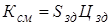 , (5.2) , (5.2)
где – площадь, занимаемая вычислительным центром – площадь, занимаемая вычислительным центром  = 20м2
или установкой = 20м2
или установкой  = 100м2
; = 100м2
;
 – стоимость 1 м2
площади помещения (1м2
= 1500 руб.). – стоимость 1 м2
площади помещения (1м2
= 1500 руб.).
Затраты по отдельным статьям и общие капитальные затраты на организацию вычислительного центра или лаборатории сведены в таблице 5.3.
Таблица 5.3
Капитальные вложения в организацию вычислительного центра
| Показатель |
Стоимость, руб. |
| ЭВМ |
Эксперимент |
 |
300000 |
800000 |
 |
30000 |
80000 |
 |
27000 |
72000 |
 |
30000 |
150000 |
| К |
387000 |
1102000 |
Для расчета стоимости машинного часа необходимо определить размер годовых текущих затрат, связанных с функционированием вычислительного центра. Данные затраты включают в себя следующие статьи расходов:
1. затраты на расходные материалы;
2. заработная плата с начислениями;
3. затраты на текущий ремонт и содержание технических средств и вспомогательного оборудования;
4. амортизационные отчисления на технические средства и здание вычислительного центра;
5. расходы на ремонт и содержание оборудования;
6. расходы на электроэнергию;
7. возмещение износа быстро изнашиваемого оборудования;
8. прочие затраты.
1. Затраты на расходные материалы можно принять в размере 5% от стоимости вспомогательного оборудования.
2. Расходы, связанные с заработной платой определяются по численности персонала вычислительного центра и среднемесячной заработной плате персонала
 , (5.3) , (5.3)
гдеN
– численность персонала вычислительного центра/лаборатории.
Персонал вычислительного центра включает в себя: 1 Руководитель с окладом 15000 руб., 5 инженеров с окладом 10000 руб. и 1 программиста с окладом 10000 руб.
Персонал лаборатории включает в себя: 1 Руководитель с окладом 15000 руб., 5 инженеров с окладом 10000 руб. и 5-х техников (обслуж. персонал) с окладом 8000 руб.
 – среднемесячная заработная плата одного работника вычислительного центра; – среднемесячная заработная плата одного работника вычислительного центра;
 – поясной коэффициент (1,15); – поясной коэффициент (1,15);
 – коэффициент, учитывающий дополнительную заработную плату сотрудников вычислительного центра, который берется в размере 8% от основной (1,08); – коэффициент, учитывающий дополнительную заработную плату сотрудников вычислительного центра, который берется в размере 8% от основной (1,08);
 – коэффициент, учитывающий отчисления на социальное страхование (1,39). – коэффициент, учитывающий отчисления на социальное страхование (1,39).
3. Затраты на текущий ремонт и содержание технических средств и вспомогательного оборудования принимаются в размере 5% от балансовой стоимости технических средств.
4. Амортизационные расходы берутся из расчета срока службы технических средств и здания вычислительного центра. Используемая в вычислительном центре техника должна нормально функционировать в течение 5 лет, а в лаборатории – в течение 10 лет, то есть годовая норма амортизации должна составлять 20% и 10% стоимости технических средств. Дополнительно нужно включить отчисления на модернизацию оборудования в размере 5% от их стоимости. Годовая норма амортизации здания вычислительного центра и лаборатории составляет 3% от затрат на строительно-монтажные работы.
Таблица 5.4
Амортизационные расходы
| Затраты |
ЭВМ |
Эксперимент |
| Амортизация оборудования |
60000 |
80000 |
| Модернизация оборудования |
15000 |
40000 |
| Амортизация здания |
9000 |
45000 |
| Итого: |
84000 |
165000 |
5. Стоимость содержания и ремонта помещения вычислительного центра определяется из расчета 100 руб. за м2
.
6. Расходы на электроэнергию принимаются в размере 2% от балансовой стоимости технических средств.
7. Затраты на возмещение износа малоценного и быстро изнашиваемого оборудования составляют 2% от балансовой стоимости технических средств.
8. Прочие расходы принимаются в размере 2% от фонда заработной платы.
Таблица 5.5
Годовые затраты
№
п/п
|
Статья расходов |
Сумма, руб.
(% от общих затрат)
|
| ЭВМ |
Эксперимент |
| 1 |
Затраты на расходные материалы |
15000
(0,876 %)
|
40000
(1,708 %)
|
| 2 |
Заработная плата с начислениями |
1553742
(90,713 %)
|
2014110
(86,022 %)
|
| 3 |
Затраты на текущий ремонт и содержание технических средств и вспомогательного оборудования |
15000
(0,876 %)
|
40000
(1,708 %)
|
| 4 |
Амортизационные отчисления на технические средства и здание вычислительного центра |
84000
(4,904 %)
|
165000
(7,047 %)
|
| 5 |
Расходы на ремонт и содержание помещения |
2000
(0,117 %)
|
10000
(0,427 %)
|
| 6 |
Расходы на электроэнергию |
6000
(0,350 %)
|
16000
(0,683 %)
|
| 7 |
Возмещение износа быстро изнашиваемого оборудования |
6000
(0,350 %)
|
16000
(0,683 %)
|
| 8 |
Прочие затраты |
31074,84
(1,814 %)
|
40282,2
(1,722 %)
|
Итого годовые затраты  : : |
1712816,84 |
2341392,2 |
Количество рабочих дней в году составляет 255. Рабочий день в одну смену по 8 часов. Тогда годовой фонд рабочего времени составит 2040 часов. Вычтем из этой суммы время на регламентные ремонтные работы в объеме 3% и получим плановый фонд рабочего времени  =1979 часов. =1979 часов.
Таким образом, стоимость одного часа работы составит:
 .(5.3) .(5.3)
Таблица 5.6
Стоимость одного часа работы
| ЭВМ |
Эксперимент |
Стоимость одного часа работы  , руб. , руб. |
865,496 |
1183,119 |
5.4 Затраты на НИР
Затраты ни НИР включают в себя следующие статьи расходов:
– заработная плата исполнителей;
– затраты, связанные с использованием аппаратуры;
– затраты на материалы.
Однако, все эти затраты были учтены при вычислении стоимости одного часа работы (таблица 5.6). Значит для определения затрат на НИР необходимо воспользоваться следующей зависимостью:
 , (5.4) , (5.4)
где – число дней, необходимых для выполнения работы ( – число дней, необходимых для выполнения работы ( ), ),  – продолжительность рабочего дня в часах (8 часов). – продолжительность рабочего дня в часах (8 часов).
Таблица 5.7
| ЭВМ |
Эксперимент |
| Затраты на НИР, руб. |
242338,9162 |
482712,4899 |
5.5 Выводы
Выполнив все выше описанные расчеты был доказан вполне очевидный факт что проведение научно-исследовательской работы с использованием ЭВМ, почти в два раза дешевле научно-исследовательской работы с использованием физического эксперимента, этот факт еще раз подтверждает что развитие данного направления (численного эксперимента) является наиболее перспективным. Но не стоит отодвигать на второй план, или вообще забывать про физический эксперимент, так как невозможно абсолютно все проработать с помощью численных методов, или математического моделирования. Численный метод должен использоваться лишь тогда, когда его использование действительно оправдано.
ЗАКЛЮЧЕНИЕ
В ходе выполнения квалификационной работы в результате обобщения всей имеющейся информации по работе с пакетом ANSYSCFX, была разработана методика расчета аэродинамических характеристик на примере трансзвукового обтекания плоского профиля RAE 2822, а также оценена точность результатов расчета полученных с помощью разработанной методики, сравнением с данными физического эксперимента. Далее на основе созданной методики разработана новая лабораторная работа с описанием хода ее выполнения.
По результатам проделанной работы были сделаны выводы о необходимости дальнейшего более глубокого изучения расчетного комплекса ANSYSCFXв сфере трансзвукового обтекания, а также учета влияния на аэродинамические коэффициенты таких факторов как:
· Неравномерность поля набегающего потока.
· Степень турбулизации набегающего потока.
Из полученных выводов следует, что при численном моделировании для получения правдоподобных результатов, необходимо иметь представление о характере процессов происходящих при моделировании.
В разделе безопасности жизнедеятельности были рассмотрены вопросы техники безопасности при работе на ПЭВМ.
В организационно-экономическом разделе проведен сравнительный расчет затрат на проведение НИР с помощью численного моделирования и путем физического эксперимента.
В целом, все поставленные задачи квалификационной работы были выполнены, но в процессе выполнения возникли дополнительные вопросы, которые нуждаются в проработке.
СПИСОК БИБЛИОГРАФИЧЕСКИХ ИСТОЧНИКОВ
1. Аэродинамика / Краснов Н.Ф., Кошевой В.Н., Данилов А.Н., Захаренко В.Ф. – М.: Высшая школа, 1968. – 772 с.
2. Журнал ANSYSSolutions Русская редакция №1 (1) Осень 2005г.
3. Журнал ANSYSSolutions Русская редакция №1 (2) Зима 2006г.
4. Журнал ANSYSSolutions Русская редакция Зима 2007г.
5. Усков П.Н. Научно исследовательская работа. «Исследование основ работы в пакете ANSYSCFX на примере решения задачи нахождения АДК при внешнем обтекание профиля» – Челябинск, ЮУрГУ, АК, 2006г.
6. Прикладная аэродинамика. Ред. Краснов Н. Ф.: М. , "Высшая школа" 1974.
7. www.emt.ru
8. www.grc.nasa.gov/WWW/wind/valid/raetaf/raetaf.html
9. Manual for ANSYS ICEM and ANSYS CFX.
10. Гигиенические требования к видеодисплейным терминалам и персональным электровычислительным машинам и организации работ: Санитарные правила и нормы. – М.: Информационно–издательский центр Госкомсанэпиднадзора России, 1996.
11. СанПиН 2.2.2/2.4.1340-03.
12. Сидоров А.И., Хашковский А.В., Мирзаева Н.М. Безопасность эксплуатации ЭВМ и микропроцессорной техники в составе автоматизированного производства: Учебное пособие. – Челябинск: ЧГТУ, 1990.
13. Голиков В. Н. Экономическая часть дипломного проекта: учебное пособие. – Челябинск: ЧГТУ, 1996.
14. Заслонов В. Г. Организационно – экономическая часть дипломного проекта: учебное пособие. – Челябинск: ЧГТУ, 2000.
15. Лутовинов П. П., Хромов А. Н. Экономическая часть дипломных проектов. Учебное пособие. – Челябинск: ЮУрГУ, 2000.
16. Великанов К. М., Васильева Э. Г. Экономика и организация производства в дипломных проектах: учебное пособие для машиностроительных вузов. – Л.: Машиностроение, 1986.
17. Стандарт предприятия. Дипломная научно-исследовательская работа студента. Структура и правила оформления. – Челябинск: ЮУрГУ, 2003.
|